Смена домена сайта без потери позиций ᐈ Как перенести сайт на новый домен?
У вас уже есть действующий проект на старом доменном имени, но вы наткнулись на свободное доменное имя, которое гораздо короче, лучше звучит и запоминается? Например, remontnik.kiev.ua намного лучше по этим критериям, чем remont-kvartir-i-balkonov.kiev.ua. Или зарегистрировали торговую марку и теперь можете использовать доменное имя в зоне .ua, которое также удобнее для запоминания и вызывает больше доверия у ваших клиентов? Тогда вы точно задумались о том, что надо изменить доменное имя, но при этом не потерять существующих клиентов, трафик и позиции в поисковых системах. О том, как сменить доменное имя с минимальными последствиями, мы дальше и расскажем.
Из статьи вы узнаете:
Сразу стоит ответить на вопрос, когда переносить сайт на новый домен. Чем раньше вы это сделаете, тем меньше изменений вам придется делать и тем меньше вы потеряете трафика в абсолютных значениях.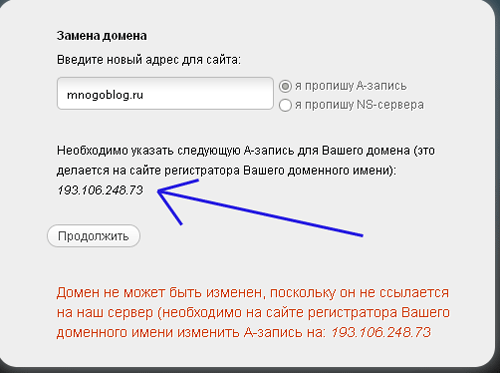
При смене домена обязательно нужно составить детальный чек-лист и внести туда все пункты, которые вам нужно выполнить. Универсальный чек-лист составить невозможно, так как у каждого сайта есть свои особенности, которые нужно учесть. Однако можно выделить базовые действия, актуальные для любого сайта. Для удобства пользования чек-листом, его можно разбить на категории: сделать заранее, сделать непосредственно перед сменой домена, сделать во время смены домена, сделать после смены домена.
Пример чек-листа мы добавили в Google drive. Можно посмотреть и пользоваться. Теперь разберем детально каждый пункт.
Что надо сделать заранее?
Указанные ниже действия не обязательно выполнять именно в этом порядке. Но важно сделать их все на первом этапе.
Но важно сделать их все на первом этапе.
- Купите новое доменное имя. Каким бы очевидным не показался этот пункт, надо сразу же купить домен, как только вы его нашли. Мы неоднократно сталкивались с ситуацией, когда наши клиенты хотели купить доменное имя, но откладывали это дело, чтобы “зря не простаивало и не истекали дни срока действия домена”. Пока клиент думал, кто-то этот домен уже купил и либо не желает его отдавать, либо просит сумму с тремя и более нулями… и не в национальной валюте. Если сомневаетесь в выборе нового имени, читайте статью Как выбрать домен для сайта.
- Создайте на сервере новый домен и настройте его. Если используете виртуальный хостинг для сайта или же сервер с панелью управления, создайте в панели новый домен. Выдайте ему все необходимые права и настройте таким же образом, как настроен нынешний домен.
- Настройте почтовые ящики на новом домене. Для того, чтобы ни одно адресованное вам письмо не потерялось, сделать настройки нужно до смены домена на сайте.

- Составьте список мест, где нужно будет изменить контакты. Поскольку изменится почтовый ящик, о нем надо будет сообщить вашим клиентам. Это может быть список мест как на вашем сайте, так и на сторонних сайтах.
- Составьте список ресурсов, на которых есть аккаунты вашей компании. Это могут быть каталоги предприятий, рейтинги сайтов, социальные сети. После переезда на новый домен, вам понадобится изменить его либо через личный кабинет, либо по обращению к веб-мастеру ресурса. Сразу расставьте эти ресурсы по приоритету, согласно которому вы будете вносить изменения.
- Проверьте, нет ли каких-либо API, привязанных к доменному имени. Если таковые есть, добавьте их в свой чек-лист. Например, вы принимаете оплаты в своем интернет-магазине и используете API платежной системы, привязанный к домену вашего сайта. Важно, чтобы при смене домена не пропал какой-либо функционал сайта.
- Составьте список необходимых редиректов.
 Не забудьте о настройках редиректов на предыдущем домене – их нужно перенести. То же самое касается и поддоменов вашего сайта, если таковые есть – на них редиректы настраиваются отдельно от основного домена.
Не забудьте о настройках редиректов на предыдущем домене – их нужно перенести. То же самое касается и поддоменов вашего сайта, если таковые есть – на них редиректы настраиваются отдельно от основного домена. - Получите и установите новый SSL-сертификат. Если вы используете SSL-сертификат, нужно заранее перевыпустить его, чтобы не столкнуться с какими-либо сложностями в процессе смены домена. А если вы его ещё не используете, самое время начать это делать, ведь все сайты, которые не работают по протоколу HTTPS помечаются в браузере Google Chrome как ненадежные.
- Купите лицензию CMS для нового домена. Если вы используете платную CMS или какие-то модули, привязанные к домену, следует заранее позаботиться о покупке всех необходимых лицензий. Если этого не сделать, можно после переноса получить неприятный сюрприз в виде некорректно работающей CMS или отсутствия некоторого функционала сайта.
- Подготовьте изменения в рекламных кампаниях в Google, Yandex и других рекламных сетях.
 Чтобы вас не забанили в рекламных сетях из-за редиректов, нужно изменить во всех объявлениях URL на новый. Кроме того, если домен указан в текстах объявлений, уточнениях или дополнительных ссылках, его тоже нужно поменять.
Чтобы вас не забанили в рекламных сетях из-за редиректов, нужно изменить во всех объявлениях URL на новый. Кроме того, если домен указан в текстах объявлений, уточнениях или дополнительных ссылках, его тоже нужно поменять. - Подготовьте новые файлы sitemap.xml и robots.txt. Чтобы старый домен успешно “приклеился” к новому, нужно в robots.txt указать новый домен. В файле sitemap.xml надо заменить домен во всех URL, чтобы роботу было легче найти и проиндексировать все новые страницы.
- Подготовьте рассылку своим клиентам об изменившихся контактах и новом домене. Подготовьте заранее текст рассылки, чтобы оперативно оповестить клиентов о новых e-mail адресах и новом домене. Оповещать клиентов нужно обязательно, иначе они могут воспринять новый домен за фишинговый сайт.
Что надо сделать непосредственно перед сменой домена?
После базовой подготовки к смене домена, приступайте к следующей части – эти действия нужно выполнить перед переключением домена.
- Внесите изменения на сайте в “песочнице”.
- Подготовьте необходимые редиректы. Подготовьте правила постраничных редиректов для файла .htaccess либо для конфигурационных файлов веб-сервера.
- Отключите эксперименты.
 Этот пункт необязательный и на своем опыте можем сказать, что смена домена никак не повлияла на работающий эксперимент – все данные корректно отображались в Google Analytics. Однако, во избежание каких-то расхождений в данных лучше запускать эксперименты уже после смены домена, чтобы не получить некорректный отчет.
Этот пункт необязательный и на своем опыте можем сказать, что смена домена никак не повлияла на работающий эксперимент – все данные корректно отображались в Google Analytics. Однако, во избежание каких-то расхождений в данных лучше запускать эксперименты уже после смены домена, чтобы не получить некорректный отчет.
Что сделать во время смены домена?
Итак, вся подготовительная работа завершена, приступаем к не менее важной части – смене домена.
- Включите заготовленные заранее редиректы. После выполнения этого пункта, сайт автоматически начнет открываться с нового домена.
- Смените доменное имя в настройках CMS. Если CMS не используется, то пропускайте этот пункт.
- Опубликуйте на сайте изменения, которые были внесены в песочнице.

- Настройте переадресацию почты со старых ящиков на новые. Поскольку домен уже изменен, имеет смысл сразу же изменить и почтовые ящики. Благодаря переадресации никакие письма не потеряются.
- Внесите изменения в рекламные кампании. Нужно изменить URL в посадочных страницах, текстах объявлений, уточнениях и дополнительных ссылках. Это можно быстро сделать в Adwords Editor и Direct Commander для Google и Yandex, соответственно.
Что сделать после смены домена?
- Проверьте, всё ли корректно изменено. По сути, надо сделать технический аудит сайта самостоятельно, о котором мы писали ранее. Важно, чтобы после смены домена не было битых ссылок, дубликатов страниц, некорректных ответов сервера, лишних редиректов, а ссылки были только на новый домен.

- Проверьте корректность работы систем аналитики. Убедитесь, что данные в системе аналитики поступают и не отсеиваются какими-либо правилами.
Отправьте заявку на смену домена в Google. В Google Search Console нажмите на изображение шестеренки и выберите «Изменение адреса». Затем выберите из выпадающего списка новый домен, проверьте корректность работы редиректов и отправьте заявку.
- Отправьте заявку на смену домена в Яндекс. В Яндекс.Вебмастере перейдите в раздел «Индексирование» → «Переезд сайта» и в выпадающем списке выберите новый домен, который ранее уже был добавлен, и сохраните изменения.
- Перенастройте отслеживание позиций. Если у вас есть семантическое ядро и вы следите за позициями сайта, измените доменное имя в настройках или же создайте новый проект по отслеживанию позиций, если изменение невозможно.
- Сделайте рассылку клиентам и подписчикам. Отправьте своим клиентам заранее заготовленное письмо о том, что у вас изменились контакты и доменное имя.
 Читайте, какой выбрать сервис рассылок.
Читайте, какой выбрать сервис рассылок. - Внесите изменения на сторонних ресурсах. На подготовительном шаге вы составляли список ресурсов, где представлена ваша компания. Теперь пришло время вносить изменения на всех этих ресурсах. Если их много, то будет удобнее разбить эти ресурсы на категории с разным приоритетом и вносить изменения поочередно.
Что делать со старым доменом после смены?
С технической точки зрения, при использовании нового домена, браузер никак не будет обращаться к старому домену (конечно, если весь контент уже перенесен на новый домен). Но нужно учесть следующие вещи.
Поисковым системам и различным ботам нужно время, чтобы понять, что у вас сменился домен. Сами поисковые системы рекомендуют оставлять активным старый домен (с редиректом на новый) не менее полугода после смены. Но еще лучше оставлять его на всё время существования нового домена. Стоит это в год очень немного, а польза будет большая, потому что:
- если на старый домен уже есть какие-то ссылки в интернете, которые вы не можете изменить, или посетители сохранили старый домен в закладки, то при удалении старого домена посетители просто никуда не попадут;
- неизвестно, будет ли передан ссылочный вес, необходимый для SEO, на новый домен.
 Поэтому выгоднее оставлять старый домен, чтобы ссылочный вес был передан правильно;
Поэтому выгоднее оставлять старый домен, чтобы ссылочный вес был передан правильно; - конкуренты могут купить ваш старый домен и разместить там свой сайт. Вам это, скорее всего, не нужно.
Если домен раньше был на HTTPS, то и SSL-сертификат использовать нужно. При обращении к старому домену браузер сначала будет получать данные об SSL-сертификате и только после этого произойдет редирект. Если же сертификат будет просроченный — все пользователи получат сообщение о небезопасном соединении, после которого более 80% пользователей уходят с сайта. Поэтому на старый домен нужно повесить самый простой SSL-сертификат. Можно даже Let’s Encrypt, который обеспечит минимально необходимый функционал. Если не хочется заморачиваться с перевыпусками каждые 3 месяца, то можно поставить просто самый дешевый сертификат. Например, Positive SSL, который можно взять сразу на 2 года.
Как изменятся позиции сайта при смене домена?
Большое количество веб-мастеров боится менять домен или даже переходить на HTTPS из-за того, что могут сильно просесть позиции и больше не восстановятся.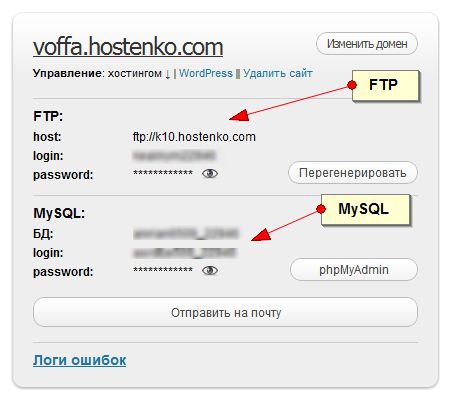 Поисковые системы не дают никаких гарантий, что после смены домена позиции останутся на прежнем уровне. И таких гарантий не даст никто. Более того, мы можем сказать, что практически всегда при смене домена позиции временно падают, но главное – “временно”. Если вы всё сделаете правильно и на сайте не будет никаких ошибок, то и позиции восстановятся быстро.
Поисковые системы не дают никаких гарантий, что после смены домена позиции останутся на прежнем уровне. И таких гарантий не даст никто. Более того, мы можем сказать, что практически всегда при смене домена позиции временно падают, но главное – “временно”. Если вы всё сделаете правильно и на сайте не будет никаких ошибок, то и позиции восстановятся быстро.
На полное восстановление позиций обычно уходит до двух месяцев. При этом не всегда позиции резко упадут. То есть, в системе аналитики вы сперва будете видеть плавный спад посещаемости, затем несколько недель посещаемость на минимальном уровне и уже после – плавный рост посещаемости. Как позиции менялись у нас, читайте ниже в разделе «Наш опыт смены домена».
Важные моменты по смене домена
Есть некоторые нюансы, на которые стоит обратить особое внимание, чтобы осуществить переезд безболезненно для сайта.
- Постраничные редиректы на новые страницы должны отдавать код 301. Это так называемые “301 редиректы”.

- Поскольку падение позиций практически неизбежно, подумайте, когда для вас будет минимально ощутим спад трафика. Например, вы можете сменить домен в летний период спада трафика или же на длинные праздники, если у вас бизнес-аудитория.
- Обязательно проводите технический аудит после смены домена – он поможет выявить те ошибки, которые будут незаметны на первый взгляд. Благодаря нему вы обезопасите себя от длительного и сильного падения трафика.
Наш опыт смены домена
Для смены доменного имени мы выбрали период новогодних праздников, чтобы потеря трафика была минимально заметна. Максимальное падение трафика из органического поиска у нас составило 52%, но оно пришлось именно на период с 26 декабря по 1 января. Поэтому нельзя однозначно утверждать, что повлияла только смена домена, т.к. частично это связано с сезонностью. Например, в прошлом году в аналогичный период мы наблюдали снижение трафика на 36%.
Органический трафик из Google полностью восстановился на 7-й неделе, из Yandex – на 6-й. Если сравнивать период с начала переноса до полного восстановления трафика (1 декабря – 22 января) с предыдущим периодом аналогичной длительности, потеря трафика составила 24.5%. Но если мы посмотрим на трафик в течение 4 недель после восстановления и сравним их с 4 неделями до переноса, рост трафика составляет 71.8%. Безусловно, рост этот связан не со сменой домена, а с регулярной работой по оптимизации сайта. Но это показывает, что из-за смены домена не должно сразу всё стать хуже. Просто продолжайте развивать сайт и все позиции восстановятся.
Если сравнивать период с начала переноса до полного восстановления трафика (1 декабря – 22 января) с предыдущим периодом аналогичной длительности, потеря трафика составила 24.5%. Но если мы посмотрим на трафик в течение 4 недель после восстановления и сравним их с 4 неделями до переноса, рост трафика составляет 71.8%. Безусловно, рост этот связан не со сменой домена, а с регулярной работой по оптимизации сайта. Но это показывает, что из-за смены домена не должно сразу всё стать хуже. Просто продолжайте развивать сайт и все позиции восстановятся.
К сожалению, были и негативные моменты, с которыми мы столкнулись в процессе переноса. Главной ошибкой было то, что одновременно со сменой домена наш блог был перенесен на другой сервер. На этом сервере возникли проблемы с искажением данных аналитики, а также скоростью загрузки блога. Это не дало возможности анализировать влияние смены домена на эту часть нашего проекта в первые полторы недели. Вывод из этой ситуации – если хотите проанализировать влияние того или иного фактора, не делайте одновременно несколько кардинальных изменений.
Также мы столкнулись с тем, что не все клиенты автоматически зачислялись партнерам, которые их привели. Это связано с тем, что у нас время жизни cookies для партнерской программы – 90 дней. Но поскольку в cookies сохраняется доменное имя, реферал не прикреплялся к партнеру. Мы написали дополнительный скрипт, чтобы отследить всех таких клиентов и вручную начислить комиссии партнерам. Вывод – благодаря тщательно спланированному чек-листу мы ничего не упустили из виду, и для нас это было просто небольшое увеличение работы.
Надеемся, наш опыт смены домена оказался для вас полезным и теперь когда вы будете менять домен для своего сайта, учтете все важные моменты. Но стоит помнить, что мы привели базовый список действий, которые потребуются. При составлении своего чек-листа обязательно добавьте в него всё, что нужно сделать в конкретно вашем случае, чтобы потом не пришлось кусать локти из-за упущений.
Читайте также:
как сменить домен или CMS сайта
org/ImageObject»>Каждый владелец сайта рано или поздно сталкивается с необходимостью переноса ресурса. Причин может быть множество: от смены хостинга до полного редизайна, доработки функционала или смены системы управления (CMS) и выгрузки обновлений на рабочий сайт. Хотя каждый ресурс требует внимательного анализа и подготовки к процессу переезда, существуют общие «подводные камни», на которые можно наткнуться, если переносить сайт неправильно.
Приводим чек-лист, который поможет проверить, правильно ли осуществляется перенос. Помимо технических аспектов укажем на моменты, важные с точки зрения SEO.
Технические нюансы
- Важно сделать полную копию всех файлов старого сайта и базы данных (БД). При этом необходимо удостовериться, что копия базы данных полная и рабочая. Если БД сохраняется в архив (например, gzip), его нужно обязательно проверить.
- Скачать файлы с FTP сайта. Их может быть много, поэтому скачивание может занять от нескольких часов до целого дня.
 Для скачивания можно воспользоваться программами FileZilla, WinSCP или командной панелью хостинга.
Для скачивания можно воспользоваться программами FileZilla, WinSCP или командной панелью хостинга. - Сделать копию базы данных. Для этого можно использовать phpMyAdmin, Sypex Dumper или любую другую программу для экспорта БД.
Чтобы произвести экспорт базы данных, нужно знать логин и пароль пользователя MySQL (их можно найти в командной панели хостинга), а также название базы данных, которую использует сайт, так как на сервере их может быть несколько. Название базы данных указано в конфигурационном файле сайта.
- Скачать файлы с FTP сайта. Их может быть много, поэтому скачивание может занять от нескольких часов до целого дня.
- Если перенос сайта не подразумевает смену CMS, функционала или внешнего вида, новые файлы переносим в папку с нужным доменом и выполняем импорт базы данных.
- Если переезд подразумевает смену CMS, процедура будет более сложной. Чаще всего в различных CMS для реализации шаблонов внешнего вида используются разные технологии и функции для работы с ними. Перенос может занять некоторое время, поэтому создание нового сайта должно проходить на тестовом сервере, чтобы старый сайт не прекращал работать.

Существуют множество разнообразных CMS. Некоторые созданы специально для интернет-магазинов (OpenCart, CS-Cart, PrestaShop) или для сайтов-визиток без базы данных (GetSimple, Monstra, Nanote, Stacey). Но есть и универсальные CMS, на которых можно реализовать любой нужный функционал: Drupal, Joomla, HostCMS, MaxSite CMS, MODX, WordPress, 1С-Битрикс.
- При выборе CMS советуем предпочесть наиболее популярные, с которыми умеет работать большинство специалистов, что упрощает задачу по поиску подрядчиков для проведения необходимых работ по сайту. Если принято решение создавать собственную CMS «с нуля», уделите большое внимание составлению технического задания. Новая разработка должна полностью сохранить весь функционал существующей CMS – как клиентскую, так и административную часть.
- Не стоить использовать плагины для переноса. Как правило они не упрощают, а усложняют процесс, так как база данных сайта может существенно отличаться от шаблонной, и в результате автоматического переноса возникнут ошибки: от критических (сайт не открывается, ошибки в админке, неправильно выводятся некоторые материалы) – до существенно увеличивающих время обработки запросов к базе и, как результат, время загрузки страницы.

- Нужно понимать, что для каждого конкретного сайта требуется индивидуальный подход к процедуре переноса. В первую очередь требуется анализ базы данных и запросов к ней, а также функционала и принципов взаимодействия с ним.
Что важно с точки зрения SEO
- Не стоит переносить сайт в конце рабочего дня в пятницу, оптимально – делать это в начале или середине недели, чтобы все проверить и обнаружить возможные ошибки.
- Обратить внимание, чтобы случайно не перенести закрывающий robots.txt.
- Если существовала старая версия сайта, сделайте 301-й редирект, желательно – постраничный или хотя бы перенаправляющий на корневой раздел каталога. Это позволит передать историю ссылки и поведенческие факторы страниц новому сайту. При переносе и так бывает проседание трафика на 20-30%, а без 301-х редиректов можно потерять до половины трафика и больше.
Помните, что вместе с историей страниц передаются их позиции.
 Иногда – даже с улучшенными показателями!
Иногда – даже с улучшенными показателями!
- Иногда при переносе ненужные старые страницы (неактуальные новости, технические «огрызки» и т.п.) остаются доступны, потому что с них не настроен корректный ответ сервера 404. Когда старый сайт отключен, у поисковой системы нет повода удалять такие страницы. Итог – в поиске продолжают существовать новая версия сайта + страницы старого в старом дизайне, причем поиск старой версии затруднен. От таких страниц довольно сложно избавиться.
- В популярных крупных интернет-магазинах старые товары, снятые с производства, не принято удалять с сайта. Гораздо разумнее с точки зрения SEO оставить их характеристики, описание и предложить подходящую замену – товары-аналоги. Это позволяет получать из трафика дополнительные конверсии.
После переноса
Как только вы перенесли сайт на новый домен, проверьте:
- Внешней вид сайта: полностью ли сохранен дизайн всех элементов и стилей.

- Мобильную версию и адаптивную верстку.
- Работу всего основного функционала: пагинация, хлебные крошки, поиск, калькуляторы стоимости, фильтры для статей и товаров, корзина, личный кабинет и т.д.
- Сохранена ли структура.
- ЧПУ: адреса страниц должны быть понятными и не содержать нечитаемых символов.
- Работу панели администратора: убедитесь, что на новой CMS есть возможность добавлять и редактировать все типы материалов сайта, а также менять их свойства – например, теги h2, Title, Description.
- Целостность базы данных, время выполнения запросов после переноса и кодировку.
- Время загрузки страниц: для проверки можно использовать инструмент Google PageSpeed Insights.
Как сменить домен сайта, не теряя пользовательских данных?
Когда переезжали на новый домен, мы хотели, чтобы для пользователей ничего не изменилось. Чтобы при переезде сохранилась авторизация, доступ к Бюросфере, книгам и школьному кабинету. Чтобы даже имя и почта в форме комментариев к советам сохранились.
Чтобы даже имя и почта в форме комментариев к советам сохранились.
Вся эта информация хранится в куках, которые привязаны к домену и браузеру пользователя: куки на artgorbunov.ru недоступны на bureau.ru. Чтобы ничего не потерять при переезде, мы перенесли куки со старого домена на новый серией редиректов:
Алгоритм переноса кук из спецификации
Все запросы к старому домену перенаправили постоянным редиректом на новый домен.
Когда пользователь в первый раз заходил на новый домен, мы перенаправляли его на старый. Собирали его куки на старом домене, шифровали, и упаковывали их в одну строку. Затем вместе с этой строкой перенаправляли пользователя по специальному адресу на новом домене.
Там мы распаковывали и выставляли куки для нового домена. Затем перенаправляли пользователя обратно — на тот урл, с которого начался процесс переноса кук.
Когда пользователь заходил на сайт в следующий раз, никаких редиректов уже не было.
Сложности
Поисковые роботы и РСС‑читалки не поддерживают куки. Чтобы они не попадали в бесконечный цикл из редиректов, отфильтровали их по юзер‑агенту и сразу отдавали им страницы с нового домена.
Чтобы не нагружать лишними редиректами клиентов, также отфильтровали запросы к статике: картинкам, стилям и шрифтам.
Чтобы не налажать с куками и не сломать всё у всех, мы развернули точную копию сайта на отдельном домене artgorbunov‑s1.ru. Написали интеграционные тесты, составили тестовый план, покрывающий критичную функциональность сайта, и отладили перенос кук с artgorbunov‑s1.ru на bureau.ru.
Мы заложили полгода на перенос кук: открыли новый домен в июне 2017, выключили редиректы в январе 2018.
Ещё по теме
✅Чек-лист по миграции сайта на новый домен — SEO
Sergey Perederiy
1 августа | 2019Вебмастерам и владельцам корпоративных сайтов довольно часто приходится менять домен сайта. Причины смены домена могут быть следующие: ребрендинг, смена деятельности компании, нашли более удачное доменное имя.
Причины смены домена могут быть следующие: ребрендинг, смена деятельности компании, нашли более удачное доменное имя.
Но неправильный подход к миграции сайта с домена на домен может привести к просадке сайта в ТОПе поиска и потере органического трафика.
Неправильный переезд для корпоративных сайтов означает большие финансовые потери и плачевные последствия, связанные с потерей целевой аудитории.
Подготовка к переезду сайта
Подготовка к миграции сайта будет зависеть от того, есть ли у нового домена история (дроп-домен) или нет.
Как выбрать и проверить дроп-домен:
- Необходимо проверить ссылочный профиль домена: количество доменов-доноров, их качество, соответствие тематике, доменные зоны, в которые размещены обратные ссылки. Использовать можно сервисы ahrefs.com или serpstat.com;
- Необходимо проверить сайт, который был «развернут» на этом домене. Соответствует ли сайт тематике вашего сайта, с какой нишей был связан? Ни в коем случае не стоит использовать домен, на котором был сайт с адалт контентом или сайт онлайн-казино — обычно эти сайты имеют плохую репутацию в поисковых системах
- Посмотреть статистику посещаемости сайта, если домен выставлен на продажу относительно недавно;
- Обязательно нужно посмотреть, сколько раз выставлялся домен на продажу.
 Если слишком часто, то доверие поисковой системы к этому домену может быть низким.
Если слишком часто, то доверие поисковой системы к этому домену может быть низким.
После покупки домена, его необходимо припарковать на хостинге.
Чек-лист по переезду сайта с домена на домен
Важно! Перенос сайт рекомендуется делать с понедельника по пятницу с 9 утра до 18-00. В это время обычно работает тех. поддержка хостинг-провайдера и они смогут оказать оперативную помощь в случае форс-мажора.
Чек-лист:
- Развернуть сайт на новом домене;
- Спарсить старый сайт;
- Спарсить новый сайт;
- Составить карту постраничных редиректов;
- Настроить 301-редирект со всех старых страниц на новые;
- Настроить 301-редирект со старых страниц на главную страницу, если эти страницы были удалены на новом сайте;
- Проверить все внутренние ссылки на новом сайте, не должно быть старых URL в перелинковке;
- Добавить новый домен в панель вебмастера Search Console Google и Яндекс Вебмастер;
- Настроить переезд в панели вебмастера поисковых систем;
- Перенести коды счетчиков Web-аналитики, проверить корректность работы;
- Указать актуальную ссылку на карту сайта XML в файле robots.
 txt;
txt; - Провести аудит нового сайта, при обнаружении технических ошибок оптимизации, поставить задачу разработчику.
Переезд сайта: подробнее по пунктам
После проверки, покупки домена и дальнейшей его парковки на хостинге, необходимо связать 2 сайта между собой. Сделать это можно с помощью 301-редиректа с одного домена на другой. Для корректной настройки понадобится карта редиректов.
Составление карты редиректов:
- Выгрузить в таблицу все URL старого сайта;
- Выгрузить в соседний столбец URL нового сайта;
- Убедиться, что для всех старых URL есть подходящий новый адрес;
- Для старых URL, которым на новом сайте не предусмотрены страницы, подобрать похожие страницы или указать страницу категории, смежную категорию.
Для парсинга сайтов можно использовать программы типа Xenu, Screaming Frog Seo Spider, Netpeak Spider При составлении карты редиректов стоит быть очень внимательным, в противном случае можно упустить важные страницы, которые приносили много трафика на сайт и получить большие просадки. (.*)/old-catalog/(.*)$ $1/new-catalog/$2 [R=301,L]
(.*)/old-catalog/(.*)$ $1/new-catalog/$2 [R=301,L]
Пример кода для склейки страниц
Redirect 301 /oldpage.html http://www.site.com/newpage.html
После настройки 301-редиректов необходимо спарсить сайт и проверить все внутренние ссылки. При обнаружении старых URL — заменить на новые. Чаще всего, это ссылки в тексте — описания категорий, услуг, товаров.
После того, как сайты были физически склеены, об этом нужно оповестить поисковые системы. Сделать это можно с помощью Search Console Google и Яндекс Вебмастер.
Алгоритм настройки переезда в Search Console Google:
- Добавить новый сайт в Search Console и подтвердить права;
- Нажать значок шестеренки, перейти в пункт меню «Изменение адреса»;
- В открывшемся окне нам предлагают выполнить 4 простых действия. Первое — выбрать новый домен из списка. Второе — проверить наличие 301-редиректа. Третье — проверить, что подтверждены права на оба домена. Четвертое — отправить запрос на изменение имени.

После прохождения этого простого алгоритма ожидаем сообщение с подтверждением изменения имени сайта.
Алгоритм настройки переезда в Яндекс Вебмастер:
- Добавить новый домен;
- Подтвердите права доступа;
- Перейдите на страницу «Индексирование»;
- Выберите пункт «Переезд сайта»;
- Выберите новый домен;
- Укажите основное зеркало сайта с www или без;
- Укажите протокол, по которому будет работать сайт http или https;
- Нажмите кнопку «Сохранить».
После настройки переезда в панелях вебмастеров, необходимо сделать и проконтролировать следующие пункты:
- Перенести кода счетчиков аналитики, чтобы не потерять статистику;
- Обязательно перенести со старого сайта на новый текстовый контент и мета-теги. Перенос контента и мета-тегов минимизирует просадку сайта при переезде;
- Чтобы поисковые боты быстрее переиндексировали сайт, необходимо в robots.
 txt указать ссылку на актуальную карту сайта в формате XML.
txt указать ссылку на актуальную карту сайта в формате XML.
После переноса аналитики и текстового контента важно провести полный технический аудит сайта и обязательно проверить:
- Выбрано ли главное зеркало сайта;
- Устранены ли дубли страниц;
- Оптимизирована ли скорость загрузки сайта;
- Устранены ли страницы отдающие ответ сервера 404, 301, 302 из внутренней перелинковки сайта;
- Корректный ли файл robots.txt, особенно если менялась CMS система управления сайтом;
- Корректный ли файл sitemap.xml — содержит ли все необходимые теги, необходимые страницы, какой ответ сервера у URL, указанных в файле sitemap.xml;
- Проверить корректность работы аналитики, срабатывает ли достижение целей;
- Обязательно сменить доменное имя во всех сопутствующих сервисах: Google мой бизнес, Яндекс справочник, 2GIS и пр.
Чтобы быть уверенным, что переезд вашего сайта на новый домен прошел успешно, можете заказать бесплатный SEO-аудит в компании UAATEAM.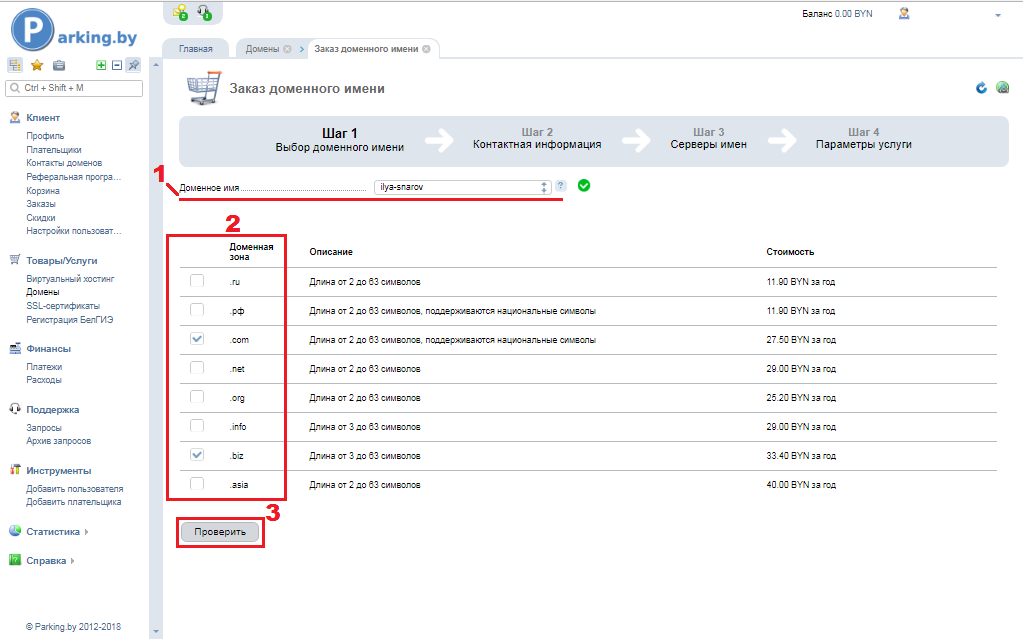
Возможна ли просадка сайта при переезде на новый домен?
При строгом выполнении всех описанных выше рекомендаций, вы минимизируете просадку позиций и трафика по вашему сайту и как следствие, сможете избежать крупных финансовых потерь. Исключение, возможны просадки трафика 10-30% на те пару недель, пока будет перенидексироваться сайт и склеиваться домены.
Рекомендуем ознакомиться со справкой Google и Яндекс по смене доменного имени.
Как перенести сайт на новый домен без ухудшения SEO-показателей — SEO на vc.ru
{«id»:201193,»url»:»https:\/\/vc.ru\/seo\/201193-kak-perenesti-sayt-na-novyy-domen-bez-uhudsheniya-seo-pokazateley»,»title»:»\u041a\u0430\u043a \u043f\u0435\u0440\u0435\u043d\u0435\u0441\u0442\u0438 \u0441\u0430\u0439\u0442 \u043d\u0430 \u043d\u043e\u0432\u044b\u0439 \u0434\u043e\u043c\u0435\u043d \u0431\u0435\u0437 \u0443\u0445\u0443\u0434\u0448\u0435\u043d\u0438\u044f SEO-\u043f\u043e\u043a\u0430\u0437\u0430\u0442\u0435\u043b\u0435\u0439″,»services»:{«facebook»:{«url»:»https:\/\/www. facebook.com\/sharer\/sharer.php?u=https:\/\/vc.ru\/seo\/201193-kak-perenesti-sayt-na-novyy-domen-bez-uhudsheniya-seo-pokazateley»,»short_name»:»FB»,»title»:»Facebook»,»width»:600,»height»:450},»vkontakte»:{«url»:»https:\/\/vk.com\/share.php?url=https:\/\/vc.ru\/seo\/201193-kak-perenesti-sayt-na-novyy-domen-bez-uhudsheniya-seo-pokazateley&title=\u041a\u0430\u043a \u043f\u0435\u0440\u0435\u043d\u0435\u0441\u0442\u0438 \u0441\u0430\u0439\u0442 \u043d\u0430 \u043d\u043e\u0432\u044b\u0439 \u0434\u043e\u043c\u0435\u043d \u0431\u0435\u0437 \u0443\u0445\u0443\u0434\u0448\u0435\u043d\u0438\u044f SEO-\u043f\u043e\u043a\u0430\u0437\u0430\u0442\u0435\u043b\u0435\u0439″,»short_name»:»VK»,»title»:»\u0412\u041a\u043e\u043d\u0442\u0430\u043a\u0442\u0435″,»width»:600,»height»:450},»twitter»:{«url»:»https:\/\/twitter.com\/intent\/tweet?url=https:\/\/vc.ru\/seo\/201193-kak-perenesti-sayt-na-novyy-domen-bez-uhudsheniya-seo-pokazateley&text=\u041a\u0430\u043a \u043f\u0435\u0440\u0435\u043d\u0435\u0441\u0442\u0438 \u0441\u0430\u0439\u0442 \u043d\u0430 \u043d\u043e\u0432\u044b\u0439 \u0434\u043e\u043c\u0435\u043d \u0431\u0435\u0437 \u0443\u0445\u0443\u0434\u0448\u0435\u043d\u0438\u044f SEO-\u043f\u043e\u043a\u0430\u0437\u0430\u0442\u0435\u043b\u0435\u0439″,»short_name»:»TW»,»title»:»Twitter»,»width»:600,»height»:450},»telegram»:{«url»:»tg:\/\/msg_url?url=https:\/\/vc.
facebook.com\/sharer\/sharer.php?u=https:\/\/vc.ru\/seo\/201193-kak-perenesti-sayt-na-novyy-domen-bez-uhudsheniya-seo-pokazateley»,»short_name»:»FB»,»title»:»Facebook»,»width»:600,»height»:450},»vkontakte»:{«url»:»https:\/\/vk.com\/share.php?url=https:\/\/vc.ru\/seo\/201193-kak-perenesti-sayt-na-novyy-domen-bez-uhudsheniya-seo-pokazateley&title=\u041a\u0430\u043a \u043f\u0435\u0440\u0435\u043d\u0435\u0441\u0442\u0438 \u0441\u0430\u0439\u0442 \u043d\u0430 \u043d\u043e\u0432\u044b\u0439 \u0434\u043e\u043c\u0435\u043d \u0431\u0435\u0437 \u0443\u0445\u0443\u0434\u0448\u0435\u043d\u0438\u044f SEO-\u043f\u043e\u043a\u0430\u0437\u0430\u0442\u0435\u043b\u0435\u0439″,»short_name»:»VK»,»title»:»\u0412\u041a\u043e\u043d\u0442\u0430\u043a\u0442\u0435″,»width»:600,»height»:450},»twitter»:{«url»:»https:\/\/twitter.com\/intent\/tweet?url=https:\/\/vc.ru\/seo\/201193-kak-perenesti-sayt-na-novyy-domen-bez-uhudsheniya-seo-pokazateley&text=\u041a\u0430\u043a \u043f\u0435\u0440\u0435\u043d\u0435\u0441\u0442\u0438 \u0441\u0430\u0439\u0442 \u043d\u0430 \u043d\u043e\u0432\u044b\u0439 \u0434\u043e\u043c\u0435\u043d \u0431\u0435\u0437 \u0443\u0445\u0443\u0434\u0448\u0435\u043d\u0438\u044f SEO-\u043f\u043e\u043a\u0430\u0437\u0430\u0442\u0435\u043b\u0435\u0439″,»short_name»:»TW»,»title»:»Twitter»,»width»:600,»height»:450},»telegram»:{«url»:»tg:\/\/msg_url?url=https:\/\/vc. ru\/seo\/201193-kak-perenesti-sayt-na-novyy-domen-bez-uhudsheniya-seo-pokazateley&text=\u041a\u0430\u043a \u043f\u0435\u0440\u0435\u043d\u0435\u0441\u0442\u0438 \u0441\u0430\u0439\u0442 \u043d\u0430 \u043d\u043e\u0432\u044b\u0439 \u0434\u043e\u043c\u0435\u043d \u0431\u0435\u0437 \u0443\u0445\u0443\u0434\u0448\u0435\u043d\u0438\u044f SEO-\u043f\u043e\u043a\u0430\u0437\u0430\u0442\u0435\u043b\u0435\u0439″,»short_name»:»TG»,»title»:»Telegram»,»width»:600,»height»:450},»odnoklassniki»:{«url»:»http:\/\/connect.ok.ru\/dk?st.cmd=WidgetSharePreview&service=odnoklassniki&st.shareUrl=https:\/\/vc.ru\/seo\/201193-kak-perenesti-sayt-na-novyy-domen-bez-uhudsheniya-seo-pokazateley»,»short_name»:»OK»,»title»:»\u041e\u0434\u043d\u043e\u043a\u043b\u0430\u0441\u0441\u043d\u0438\u043a\u0438″,»width»:600,»height»:450},»email»:{«url»:»mailto:?subject=\u041a\u0430\u043a \u043f\u0435\u0440\u0435\u043d\u0435\u0441\u0442\u0438 \u0441\u0430\u0439\u0442 \u043d\u0430 \u043d\u043e\u0432\u044b\u0439 \u0434\u043e\u043c\u0435\u043d \u0431\u0435\u0437 \u0443\u0445\u0443\u0434\u0448\u0435\u043d\u0438\u044f SEO-\u043f\u043e\u043a\u0430\u0437\u0430\u0442\u0435\u043b\u0435\u0439&body=https:\/\/vc.
ru\/seo\/201193-kak-perenesti-sayt-na-novyy-domen-bez-uhudsheniya-seo-pokazateley&text=\u041a\u0430\u043a \u043f\u0435\u0440\u0435\u043d\u0435\u0441\u0442\u0438 \u0441\u0430\u0439\u0442 \u043d\u0430 \u043d\u043e\u0432\u044b\u0439 \u0434\u043e\u043c\u0435\u043d \u0431\u0435\u0437 \u0443\u0445\u0443\u0434\u0448\u0435\u043d\u0438\u044f SEO-\u043f\u043e\u043a\u0430\u0437\u0430\u0442\u0435\u043b\u0435\u0439″,»short_name»:»TG»,»title»:»Telegram»,»width»:600,»height»:450},»odnoklassniki»:{«url»:»http:\/\/connect.ok.ru\/dk?st.cmd=WidgetSharePreview&service=odnoklassniki&st.shareUrl=https:\/\/vc.ru\/seo\/201193-kak-perenesti-sayt-na-novyy-domen-bez-uhudsheniya-seo-pokazateley»,»short_name»:»OK»,»title»:»\u041e\u0434\u043d\u043e\u043a\u043b\u0430\u0441\u0441\u043d\u0438\u043a\u0438″,»width»:600,»height»:450},»email»:{«url»:»mailto:?subject=\u041a\u0430\u043a \u043f\u0435\u0440\u0435\u043d\u0435\u0441\u0442\u0438 \u0441\u0430\u0439\u0442 \u043d\u0430 \u043d\u043e\u0432\u044b\u0439 \u0434\u043e\u043c\u0435\u043d \u0431\u0435\u0437 \u0443\u0445\u0443\u0434\u0448\u0435\u043d\u0438\u044f SEO-\u043f\u043e\u043a\u0430\u0437\u0430\u0442\u0435\u043b\u0435\u0439&body=https:\/\/vc.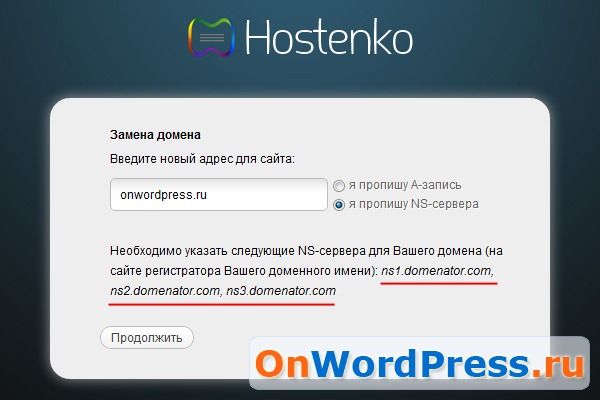 ru\/seo\/201193-kak-perenesti-sayt-na-novyy-domen-bez-uhudsheniya-seo-pokazateley»,»short_name»:»Email»,»title»:»\u041e\u0442\u043f\u0440\u0430\u0432\u0438\u0442\u044c \u043d\u0430 \u043f\u043e\u0447\u0442\u0443″,»width»:600,»height»:450}},»isFavorited»:false}
ru\/seo\/201193-kak-perenesti-sayt-na-novyy-domen-bez-uhudsheniya-seo-pokazateley»,»short_name»:»Email»,»title»:»\u041e\u0442\u043f\u0440\u0430\u0432\u0438\u0442\u044c \u043d\u0430 \u043f\u043e\u0447\u0442\u0443″,»width»:600,»height»:450}},»isFavorited»:false}
Время от времени компания может переезжать из одного офиса в другой. Точно так же иногда может потребоваться переезд сайта на новый домен. Оба этих случая сопряжены с немалым количеством хлопот и нюансов, которые нужно учитывать. В сегодняшней статье мы расскажем, как поменять доменное имя сайта и при этом сохранить драгоценные позиции в поисковой выдаче.
Причины и следствия
Поводов для переезда сайта может быть много:
· Компания произвела ребрендинг и изменила имя;
· Вы нашли более подходящее доменное имя;
· Решили сменить доменную зону;
· Старый домен попал под санкции поисковых систем;
Любой из этих вариантов делает необходимым перенос сайта на новый домен. И тут у всех возникает логичный вопрос: «А как это скажется на SEO-показателях ресурса?». Спешим Вас обрадовать, что если всё сделать правильно, то удастся сохранить весь или почти весь (95-100%) трафик. Однако, для этого придётся проделать большую работу.
И тут у всех возникает логичный вопрос: «А как это скажется на SEO-показателях ресурса?». Спешим Вас обрадовать, что если всё сделать правильно, то удастся сохранить весь или почти весь (95-100%) трафик. Однако, для этого придётся проделать большую работу.
1. Подготовительный этап
Прежде чем переносить сайт на новое доменное имя, это имя нужно проверить. Для этого существуют такие сервисы, как Whois (покажет Вам историю владельцев домена), archive.org (показывает какие сайты уже размещались на домене) и различные сервисы от поисковых систем, которые покажут не находится ли домен под их санкциями (например, Яндекс.Вебмастер). С их помощью Вы можете проверить репутацию домена и решить можно ли на него переносить ваш сайт. В идеале это нужно делать ещё до покупки доменного имени.
В идеале это нужно делать ещё до покупки доменного имени.
{«url»:»https:\/\/booster.osnova.io\/a\/relevant?site=vc»,»place»:»between_entry_blocks»,»site»:»vc»,»settings»:{«modes»:{«externalLink»:{«buttonLabels»:[«\u0423\u0437\u043d\u0430\u0442\u044c»,»\u0427\u0438\u0442\u0430\u0442\u044c»,»\u041d\u0430\u0447\u0430\u0442\u044c»,»\u0417\u0430\u043a\u0430\u0437\u0430\u0442\u044c»,»\u041a\u0443\u043f\u0438\u0442\u044c»,»\u041f\u043e\u043b\u0443\u0447\u0438\u0442\u044c»,»\u0421\u043a\u0430\u0447\u0430\u0442\u044c»,»\u041f\u0435\u0440\u0435\u0439\u0442\u0438″]}},»deviceList»:{«desktop»:»\u0414\u0435\u0441\u043a\u0442\u043e\u043f»,»smartphone»:»\u0421\u043c\u0430\u0440\u0442\u0444\u043e\u043d\u044b»,»tablet»:»\u041f\u043b\u0430\u043d\u0448\u0435\u0442\u044b»}},»isModerator»:false}
Также ещё на этапе подготовки обязательно сделайте резервную копию сайта, чтобы если что-то пойдёт не так, Вы смогли вернуться к началу.
2. Непосредственно перенос
У каждого хостинга процесс смены домена может отличаться, но у всех обязательно есть своя инструкция на этот случай. Поэтому находим её на официальном сайте вашего хостинг-провайдера и чётко ей следуем.
Сложности могут возникнуть, если вместе с доменом Вы решили сменить ещё и сервер, CMS, дизайн или структуру сайта. Описать все случаи в рамках одной статьи не получится, поэтому сейчас остановимся только на смене хостинга. Для этого Вам потребуется, кроме файлов, скопировать и перенести базу данных. Куда именно опять же должно быть в инструкции провайдера.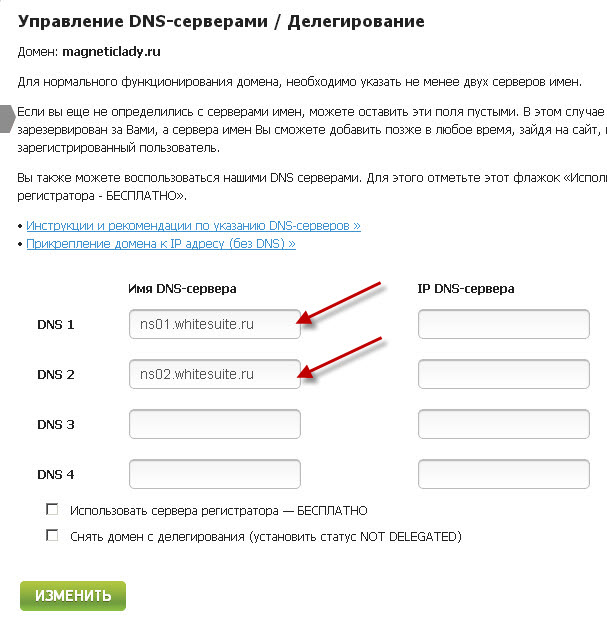 Но обратите внимание, что сейчас многие из них предоставляют бесплатную (или почти бесплатную, за символическую сумму) услугу по переносу вашего ресурса на их хостинг. Это значительно упрощает задачу.
Но обратите внимание, что сейчас многие из них предоставляют бесплатную (или почти бесплатную, за символическую сумму) услугу по переносу вашего ресурса на их хостинг. Это значительно упрощает задачу.
3. Перенаправление трафика
Хорошо, сайт Вы уже перенесли. Но теперь нужно настроить переадресацию (редиректы) со старого домена на новый. Для этого всем URL устанавливаем 301 редирект. В таком случае поисковики будут понимать, что ваш сайт переехал на новый домен и автоматически перенаправлять посетителей на него. То есть, когда человек введёт в поиске старое доменное имя, он автоматически попадёт на новое.
Обращаем ваше внимание, что 301 редирект нужно установить абсолютно всем URL, со всех страниц, для ссылок с «www. » и без них, а также для протоколов http и https. Также в файле robots.txt нужно будет изменить имя хоста:
» и без них, а также для протоколов http и https. Также в файле robots.txt нужно будет изменить имя хоста:
User-Agent: *Disallow:Host: newdomain.name
4. Настройка поисковых систем
Следующим шагом нужно изменить доменное имя в настройках поисковых систем. Разберём на примере Яндекса. Для этого заходим в Яндекс.Вебмастер – Раздел «Настройка индексирования» — Переезд сайта – Вводим новое доменное имя – нажимаем сохранить.
Но это не всё. У каждого поисковика тоже своя процедура переезда сайта, и у всех есть свои инструкции. Советуем Вам с ними ознакомиться.
У каждого поисковика тоже своя процедура переезда сайта, и у всех есть свои инструкции. Советуем Вам с ними ознакомиться.
Например, может иметь значение, какой протокол Вы используете (http или https) или есть ли у домена префикс «www». Также там описаны случаи возможного снижения SEO-показателей, их причины и советы по продвижению.
Кстати, мы рекомендуем не спешить удалять ваш старый сайт, а использовать его как зеркало. Это позволит гарантированно сохранить больше трафика.
5. Проверяем результат
После того, как проделаете всё вышеописанное, естественно, нужно проверить работу вашего сайта на новом месте. Помимо того, что самому всё просмотреть, также обратите внимание на отзывы посетителей, попросите их сообщать о встречающихся ошибках. Какие-то подсказки Вам могут дать аналитические сервисы, например, Яндекс.Метрика. И конечно существует специализированное программное обеспечение: host-tracker.com, UptimeRobot и другое.
Помимо того, что самому всё просмотреть, также обратите внимание на отзывы посетителей, попросите их сообщать о встречающихся ошибках. Какие-то подсказки Вам могут дать аналитические сервисы, например, Яндекс.Метрика. И конечно существует специализированное программное обеспечение: host-tracker.com, UptimeRobot и другое.
6. Последние штрихи
Чтобы переезд считался завершённым, Вам необходимо перенести доменную почту на новое доменное имя, либо просто создать новую электронную почту на новом домене (что гораздо проще). И не забудьте везде поменять старый адрес на новый: на сторонних сайтах, в социальных сетях, на корпоративном мерче и рекламах.
В заключении
В конце хотелось бы сказать, что при желании весь этот процесс можно переложить на чужие плечи.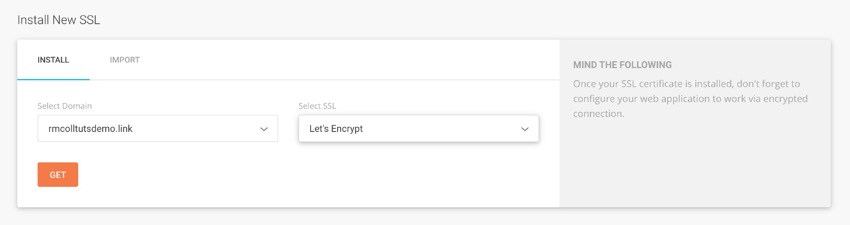 Сейчас очень много компаний, которые помогают в этом деле. В интернете много сервисов и программ, автоматизирующих отдельные процессы. Даже если, допустим, Вам нужен переезд со сменой CMS на WordPress, то существует огромное количество подходящих для этого плагинов. Если же хочется проделать всё своими руками, то, конечно, никто Вам это не запретит.
Сейчас очень много компаний, которые помогают в этом деле. В интернете много сервисов и программ, автоматизирующих отдельные процессы. Даже если, допустим, Вам нужен переезд со сменой CMS на WordPress, то существует огромное количество подходящих для этого плагинов. Если же хочется проделать всё своими руками, то, конечно, никто Вам это не запретит.
Изменить домен для Google Sites — Сайт
КАК изменить стандартный домен сайта, созданного в Google Sites, на короткий пользовательский домен?
Для того, чтобы изменить домен для вашего сайта, созданного в Google Sites, с длинного url-адреса вида sites.google.com/site/mysite на короткое, например, www.myname.com вам нужно купить пользовательский домен, быть владельцем сайта, к которому вы крепите домен, ваш сайт должен быть общедрступным.
4 шага по прикреплению домена на свой Google Site:
Вся информация, выделенная красным цветом — это примеры, вместо которых вы подставляете свои значения
Шаг 1. Регистрируем новый домен.
Регистрируем новый домен.
- Нам нужен регистратор доменов. Ищем его в google по запросу «купить домен».
- На сайте регистратора заходим на страницу Регистрация доменов, где перечислены все возможные зоны для регистрации (такие как сом .org .net и другие).
- Вводим имя нового домена для своего сайта латинскими буквами в форму для проверки доступности домена.
- Смотрим какие зоны свободны для регистрации этого имени. Определяемся с окончанием домена- сом .org .net или другое. (Зоны вида .ua и аналогичные им — это государственные и к таким сайтам специальные требования).
- Думаем, устраивает ли нас цена за регистрацию домена (мы оплачиваем его на год). Эту же плату мы ежегодно будем вносить за продление домена. Самая обычная цена за эту услугу — около 10 долларов.
- Ищем на сайте регистратора информацию о «доступности редактирования DNS». Это важно.
- Смотрим какие есть формы оплаты на сайте регистратора, удобны ли они нам.
- Регистрирумся на сайте как пользователь со своим логином и паролем.
 Выписываем счет. Оплачиваем.
Выписываем счет. Оплачиваем. - Ждем подтверждения от регистратора о получении денег и о том, что домен проходит регистрацию.
- Ждем, когда домен будет успешно зарегистрирован.
Шаг 2. Подтверждаем право собственности на домен в Google Webmaster Tools
Этот шаг нужен только для персональных сайтов Google сделанных без применения Google Apps.
Для сайтов, сделанных в Google Apps, подтверждение домена происходит по той же схеме, но не в Google Webmaster Tools, а сразу в панели управления Google Apps.
- Зайдите в Google Webmaster Tools
- Нажмите кнопку «Добавить сайт»
- Введите имя пользовательского домена. Для подтверждения вы должны ввести имя домена mysite.com., а не субдомена www.mysite.com
- Среди предложенных способов подтверждения выберите «Провайдер доменных имен» — Другое
- Выполните вход в аккаунт системы провайдера доменных имен и добавьте предложенную вам TXT-запись для домена mysite.
 com. Сохранить.
com. Сохранить. - Возвращаемся в Google Webmaster Tools. Подтвердить
- Подождите пока пройдет обновление записей, чтобы произошло подтверждение (2- 24 часа).
Шаг 3. Вносим изменения на своем сайте Google
- Идем сюда: Дополнительные действия — Управления сайтом — Веб адрес — Добавление веб адреса
- Вводим новый адрес в виде www.myname.com ВАЖНО: вводимый вами адрес должен начинаться ТОЛЬКО с www
- Добавить.
Шаг 4. Вносим изменения на сайте регистратора домена
Конретные шаги по перенаправлению домена зависят от вида интерфейса у сайта регистратора домена. Общая схема следующая:- Идем на сайт регистратора. Вводим свой логи и пароль. Входим в свою панель управления.
- Ищем в панели управления Настройка домена.
- Для субдомена www.myname.com меняем CNAME на ghs.google.com
- Перенаправляем myname.com на www.myname.com . Добавляем для домена myname.
 com А-запись, указывающую на 174.129.25.170
com А-запись, указывающую на 174.129.25.170 - Ждем несколько часов (от 24 до 72).
Если вы все прочитали и ничего не поняли. Если у вас нет времени или желания с этим разбираться..
У вас есть возможность воспользоваться платной услугой по прикреплению домена.
Стоимость услуги 20$. Заявку оставляйте прямо на сайте >>
Как сменить домен, не потеряв посетителей?
Процесс перевода сайта на новое доменное имя никогда не был легким и быстрым. Даже самым известным компаниям стоит заранее взвесить все «за» и «против», прежде чем принимать такое решение. Почти все владельцы сайтов, менявшие доменное имя, отмечали резкое падение SEO-рейтинга, а, следовательно, и посещаемости.Специалисты отметили, что в этом году переход на другой домен стал еще более болезненным. Причина этого — изменение алгоритмов поиска Google. Поисковая система стала меньше доверять любым новым сайтам, содержащим большое количество неоригинального контента и внешних ссылок.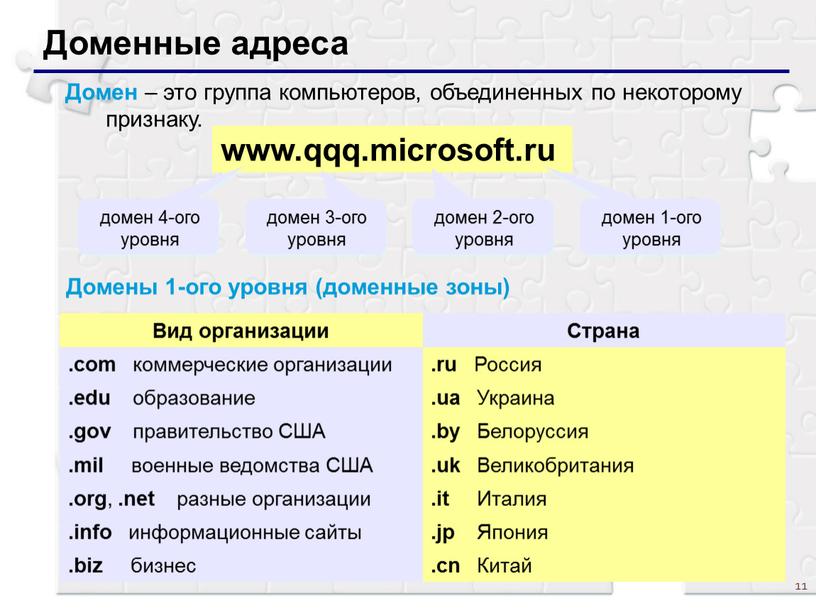 Поскольку и то и другое неизбежно, если вы просто скопируете старый сайт на новый домен , ваш SEO-рейтинг стремительно упадет.
Поскольку и то и другое неизбежно, если вы просто скопируете старый сайт на новый домен , ваш SEO-рейтинг стремительно упадет.В этой статье мы расскажем о том, как избежать такого сценария развития событий. При смене домена вы в любом случае на какое-то время потеряете часть аудитории, но эти способы, во всяком случае, помогут избежать резкого обвала рейтинга.
Смена дизайна, структуры сайта, контента, IP-адреса и т.д.
Здесь всё просто. Если вы измените слишком многое, Google не будет доверять вашему новому сайту. Смена домена — рискованная процедура, поэтому вы не должны менять всё сразу. В течение первых нескольких месяцев структура нового сайта должна быть идентичной структуре старого. Максимум, что можно изменить — это логотип, если вы делаете ребрендинг.
Редиректы
Главное правило успешного перехода — используйте редиректы. Абсолютно каждая страница вашего старого сайта должна перенаправлять посетителей на точную копию этой страницы на новом домене.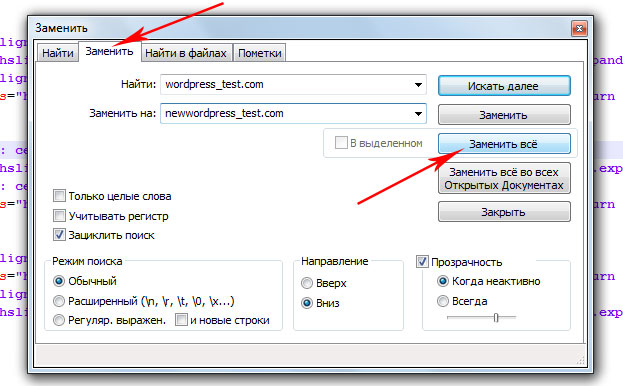 Поэтому мы не советуем вам изменять структуру сайта: в противном случае станет намного сложнее создать корректно работающие редиректы.
Поэтому мы не советуем вам изменять структуру сайта: в противном случае станет намного сложнее создать корректно работающие редиректы.
Обязательно объясните разработчикам, что к процессу создания редиректов нужно подойти со всей ответственностью. Часто они недооценивают важность этого момента, и в результате на сайте появляются битые ссылки и разного рода ошибки. В течение нескольких дней Google не будет обращать внимание на некоторые ошибки, но в дальнейшем SEO-рейтинг начнет падать.
Обратите внимание, что, для того, чтобы Google начал индексировать новый домен, рассматривая информацию на нем как перемещенную, а не дублированную, нужно использовать редирект 301, а не 302.
Практика
Вот несколько примеров: на графиках, приведенных ниже, показаны SEO-рейтинги старого и нового сайтов компаний, решивших сменить домен.
Владелец компании следовал рекомендациям экспертов. В частности, он не делал резкого перехода: даже после запуска нового домена он полноценно поддерживал сайт на старом домене. Период падения рейтинга был недолгим, компании удалось избежать сильного падения посещаемости.
Здесь создатель сайта заранее объявил о переходе компании на новый домен. Новый сайт еще не был создан, но при этом старый сайт, по-видимому, перестал поддерживаться и наполняться оригинальным контентом (видно падение SEO-рейтинга). Результат — отрицательный, хотя и намечается тенденция к постепенному повышению рейтинга нового домена.
Пример резкого перехода. Старый сайт был отключен практически сразу после запуска нового домена. Самое неудачное решение. Выйти из «пике» будет очень трудно.
В заключение статьи скажем, что при всем этом никто не отменял самых общих и уже всем известных правил: создавать оригинальный контент и меньше использовать чужие материалы и ссылаться на них.
Надеемся, наши рекомендации помогут вам перевести свой сайт на новый домен, не потеряв своих посетителей.
Полезные статьи
Как изменить свое доменное имя: пошаговое руководство
Если вы были гордым регистрантом своего домена в течение одного дня, нескольких месяцев или даже нескольких лет, изменение мнения может оставить вас в недоумении ». Как изменить доменное имя существующего веб-сайта на новое? ‘.
Не паникуйте. Мы здесь, чтобы помочь.
Возможно, недавно стало доступно доменное имя вашей мечты или вы решили провести ребрендинг своего веб-сайта и вам нужно купить доменное имя, которое больше соответствует вашему новому облику.Какой бы ни была причина, необходимо предпринять шаги, чтобы убедиться, что изменение не повлияет на ваш сайт или посетителей.
Если вы новичок в мире доменов или хотите освежить свои знания, прежде чем мы начнем, начните с чтения нашего определения домена.
Готовы? Давайте начнем.
Зачем менять доменные имена?
Есть много причин, по которым вы хотите что-то изменить. Возможно, вам не нравится ваше доменное имя или, возможно, вы слышали отзывы о том, что вашим клиентам оно не нравится.
Итак, что будет, если имя вам просто не подходит?
Есть преимущества смены доменного имени. Возможно, вы сможете получить более короткое и запоминающееся доменное имя — такое, которое будет востребованным, современным и привлекательным для ваших клиентов.
Давайте подробнее рассмотрим четыре причины, по которым вы можете захотеть сменить имя.
Причина 1. Вы хотите провести ребрендинг.
острая необходимость изменить ваше доменное имя?
Возможно, вы являетесь владельцем компании, которая продавала синие ошейники для собак и зарегистрировалась на имя billsbluecollars.co . Через некоторое время начинаешь понимать, что красные воротнички более популярны. Вам больше не нужен домен .co , вы хотите .com и полностью обновить свое доменное имя.
Вам больше не нужен домен .co , вы хотите .com и полностью обновить свое доменное имя.
Совершенно понятно, что если происходит капитальный ремонт и свежий дизайн, вам может понадобиться новый домен для соответствия.
Причина 2. Вы переезжаете
Представьте, что вы актер. Захватывающий переезд из небольшого американского городка в Торонто в Канаде может означать, что ваш сайт с актерским портфолио должен измениться с .us с на .ca , чтобы отразить вашу доступность.
Возможно, вы открыли специализированный магазин немецкого пива в Лондоне, но он не заработал, как вы ожидали, и вам нужно вернуться в Германию. Домен .co.uk больше бесполезен, и вам нужен домен .de , чтобы клиенты знали, где вы находитесь.
Существует множество национальных доменов верхнего уровня (ccTLD). Если вы переезжаете и имеете личный веб-сайт или открываете бизнес в другой стране, возможно, будет разумно выбрать соответствующий TLD.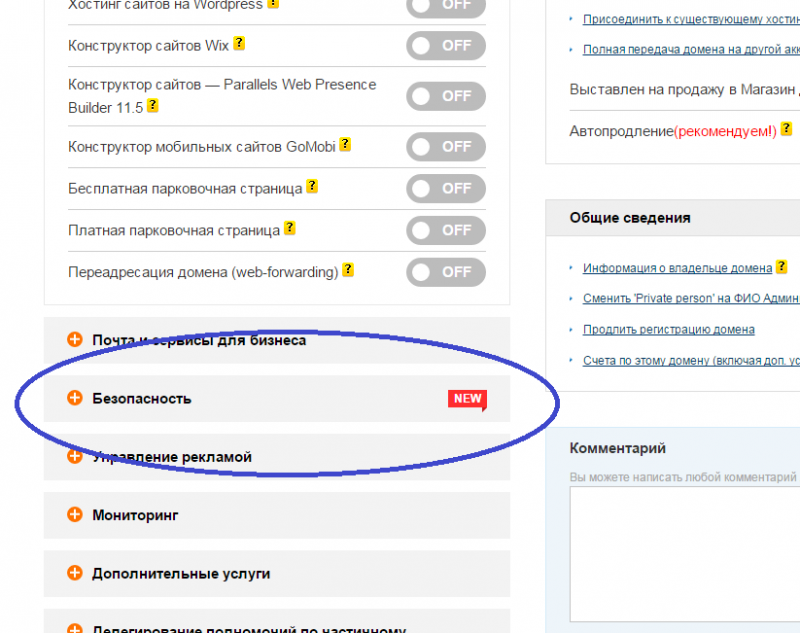
Причина 3. Ваш бизнес изменился
Как знаток кухонной мойки, вы взволнованно выбрали доменное имя kirstyskitchensinks.co.uk . Через несколько лет вы теперь продаете электрические духовки, красивую плитку для фартуков и стильные батончики для завтрака. Теперь вы хотите расширить свой бизнес и найти домен, который охватывает весь ваш бренд, а не только один продукт.
Или, может быть, вы разработчик программного обеспечения и хотите сменить свой .com на .dev или .io домен верхнего уровня , чтобы сделать ваш сайт более целенаправленным.
Какой бы ни была история вашего бизнеса, потребность в улучшенном домене верхнего уровня может возникнуть и действительно произойдет. Веб-сайт, который вы создали с использованием .net или .org , больше не имеет для вас смысла.
В Namecheap у нас есть множество расширений доменов, на которые вы можете полюбоваться. Следите за недавно запущенными TLD и просмотрите наш полный список, чтобы узнать, что у нас есть.
Следите за недавно запущенными TLD и просмотрите наш полный список, чтобы узнать, что у нас есть.
Причина 4. Доменное имя вашей мечты доступно
Поздравляем! Идеальное доменное имя, которое вы использовали при первоначальном поиске, теперь доступно.
Очевидно, что при изменении имени домена вы также меняете имя домена в URL-адресе веб-сайта. Возможно, у вас было бессмысленное длинное имя, а теперь у вас есть возможность зарегистрировать более короткое и запоминающееся имя, которое понравится вашим клиентам.
Не забывайте, что здесь, в Namecheap, вы можете посетить нашу торговую площадку, чтобы найти домены веб-сайтов для продажи, или использовать наш инструмент поиска Whois, чтобы связаться с владельцем доменного имени вашей мечты и сделать предложение.
Если вам нужна помощь в выборе нового домена, ознакомьтесь с практическими советами в статьях «Как выбрать идеальный домен или 5 ошибок, которые делают люди при выборе доменного имени».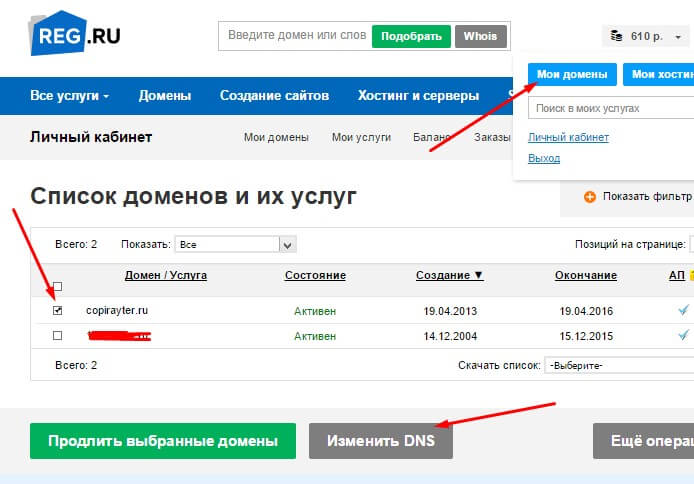
Хотите знать, сложно ли изменить доменное имя для делового или личного блога? Скоро все раскроется!
Каким должно быть мое новое доменное имя?
Хотя мы не можем сказать вам точно, каким должен быть ваш новый домен, мы можем дать вам несколько советов. Наша статья «Как выбрать лучший домен» подробно освещает эту тему, а наш генератор массовых имен может предложить предложения, вдохновить вас, а также дать вам возможность купить его прямо сейчас.
Вот еще несколько советов, которые помогут вам на охоте.
Размышляйте о своем продукте (и планах на будущее)
Меньше всего вам хочется паниковать и сожалеть сразу после покупки доменного имени. Если вы продаете товар, подумайте о том, что вы продаете, будь то услуга или физический объект. Запишите несколько связанных слов и идей для мозгового штурма.
Постарайтесь не навешивать свой сайт на ярлыки. Например, если вы зарегистрируете стул.com и позже вы хотите начать продавать столы, посетители могут запутаться. Придумайте нейтральное имя и подумайте о планах на будущее.
Придумайте нейтральное имя и подумайте о планах на будущее.
Опишите бренд
Подумайте, что такое ваш бренд. Чего вы стремитесь достичь? Как вы хотите, чтобы ваш продукт воспринимался? Задавайте вопросы в фокус-группах, ищите общие слова или фразы в отзывах клиентов, электронных письмах, отзывах.
Будьте краткими и понятными
Постарайтесь быть краткими при выборе доменного имени.Понятно, что общие слова и популярные фразы могут быть дороже, но если у вас есть средства, короткое и понятное доменное имя даст вам преимущество над многословными и бессвязными.
Они, вероятно, будут запоминающимися, востребованными и, следовательно, укрепят узнаваемость бренда.
Убедитесь, что это законно
Вы не хотите приобретать сомнительное доменное имя, которое недавно было наказано обновлением Google. Используйте такие веб-сайты, как Ahrefs и SEMrush, чтобы проверить видимость поиска и посещаемость. Обращайте внимание на спамерские обратные ссылки и попросите текущего регистранта проверить Google Search Console на наличие ручных штрафов
Обращайте внимание на спамерские обратные ссылки и попросите текущего регистранта проверить Google Search Console на наличие ручных штрафов
Как купить новый домен
Теперь, когда вы знаете, как выбрать новое доменное имя, у вас меньше шансов позже измените купленное доменное имя. Итак, приступим к регистрации вашего домена!
Начните поиск и найдите свое доменное имя прямо здесь, в Namecheap. А если вы хотите приобрести хостинг для веб-сайтов и домен вместе, мы предлагаем комплексное предложение, позволяющее сэкономить деньги.
Откройте для себя нашу специальную страницу о ценах на доменные имена, где вы можете ознакомиться с нашими лучшими ценами на срок до десяти лет.
Когда у вас есть новое блестящее доменное имя, самое время убедиться, что вы готовы подготовить весь контент, который вы хотите перенести со старого сайта на новый.
Как сделать резервную копию веб-сайта
Чтобы обеспечить плавный процесс при переключении доменных имен, разумно сделать резервную копию вашего веб-сайта на случай, если что-то случится.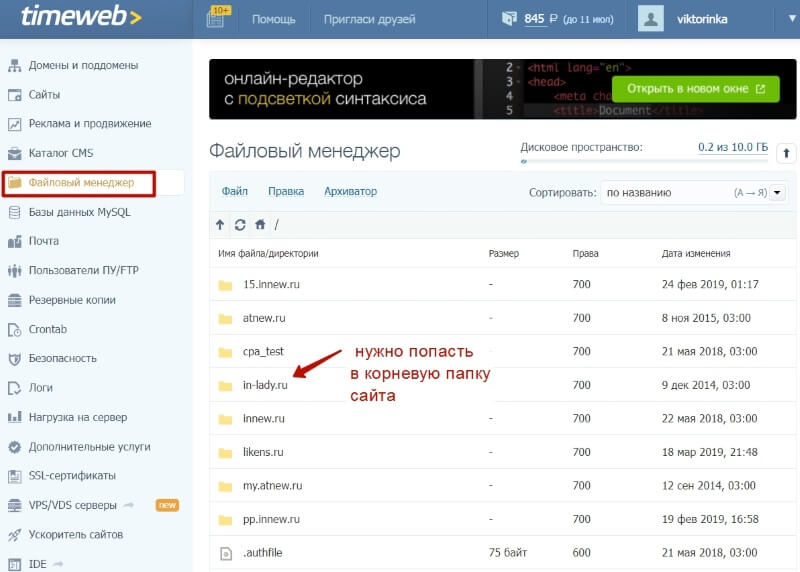
Если вы используете наши планы общего хостинга Stellar Plus и Stellar Business, вы можете воспользоваться нашим эксклюзивным инструментом AutoBackup, в котором данные вашего веб-сайта (как вы уже догадались!) Автоматически копируются. Это означает, что вы можете загружать свои резервные копии локально, а это значит, что вы будете готовы к переключению доменных имен.
В зависимости от того, какую службу вы использовали для создания своего веб-сайта, могут быть альтернативные способы создания резервной копии. Вот несколько статей, которые могут оказаться полезными:
Рассмотрите возможность настройки автоматического резервного копирования веб-сайтов.Это сэкономит ваше время и силы, если вам понадобится восстановить ваш сайт в будущем.
Как провести аудит сайта
Аудит сайта важен по многим причинам, от поисковой оптимизации (SEO) до раскрытия бизнес-потенциала и, в конечном итоге, до полного понимания вашего веб-сайта.
Когда дело доходит до перемещения доменных имен, вы должны убедиться, что все актуально и все еще необходимо, независимо от того, перемещаетесь ли вы из-за ребрендинга или перемещаетесь только по имени.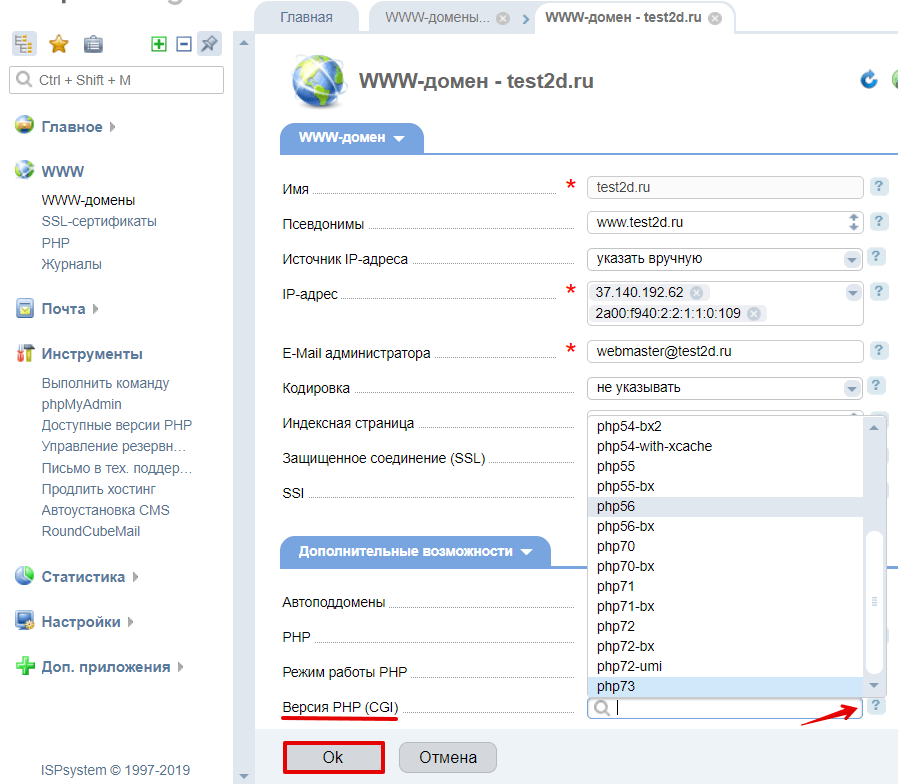
Аудит контента
Пройдитесь по вашему веб-сайту с помощью тонкой гребешки и посмотрите, все ли страницы нужны. Возможно, ваш сайт сменил фокус, и старые статьи больше не актуальны. Когда дело доходит до переезда, найдите время, чтобы изучить, как его можно осуществить… Например, если у вас есть сайт WordPress и вы переходите на Namecheap, мы предлагаем услугу управляемого переноса.
Аудит проекта
Убедитесь, что у вас есть все необходимое.Новые логотипы, новые цвета и все необходимое для дизайна. Как только вы проверили, проверьте еще раз! Вам нужно, чтобы все было готово к работе.
Счетчики и аудит тегов
Не вдаваясь в технические подробности, рассмотрите настройку вашей Google Analytics, Google Tag Manager, пикселей Facebook — все, что вы используете для отслеживания, измерения и анализа вашего веб-сайта, должно быть проверено и настроено правильно. Если вы не хотите потерять эти данные, убедитесь, что вы переместили старые счетчики на новый сайт.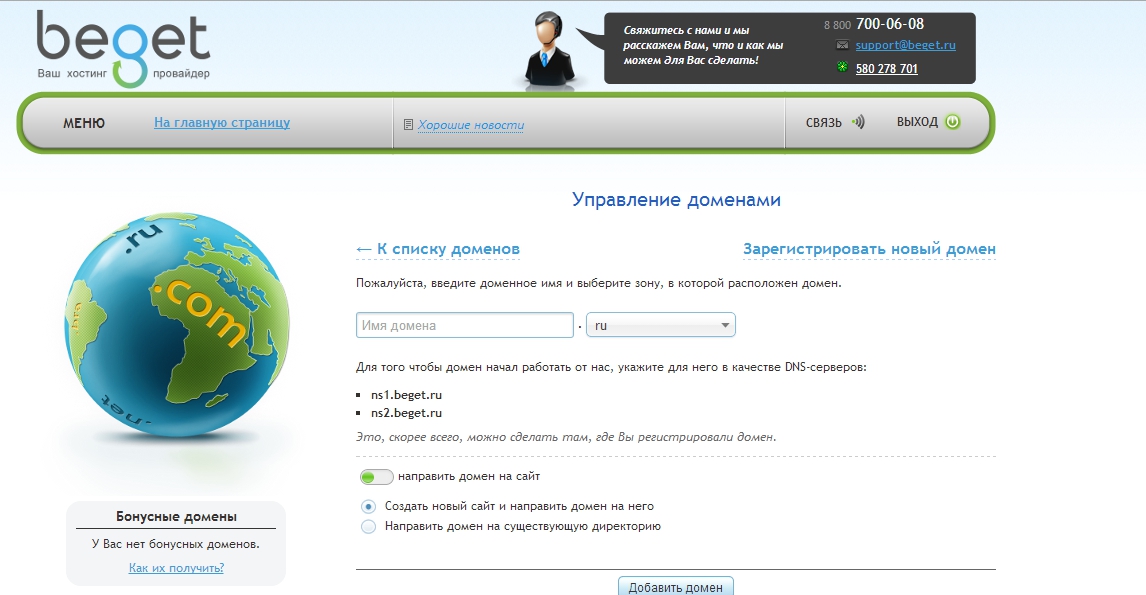
Проверить контактную информацию
Вы хотите, чтобы посетители сайта могли связаться с вами! Убедитесь, что ваши контактные данные электронной почты правильно настроены для вашего нового доменного имени.
Как сэкономить трафик вашего веб-сайта
Важно изменить свое доменное имя без потери рейтинга и обычного поискового трафика. Обратные ссылки на ваш сайт важны для SEO, и есть шаги, которые нужно предпринять, чтобы помочь вам сохранить свою аудиторию.
Создайте карту сайта и настройте 301 редирект
Карты сайта показывают внутреннюю структуру веб-сайта.Они используются, чтобы указать поисковым системам, как перемещаться по страницам вашего сайта. Если у вас есть карты сайта как для старых, так и для новых страниц, вы можете сравнивать и упорядочивать их так, чтобы каждая старая страница указывала на правильную новую страницу, используя 301 редирект. Это постоянное перенаправление будет отправлять посетителей вашего сайта на другой (ваш новый) URL-адрес, отличный от того, который они ввели в строку поиска.
Это важно для ранжирования SEO, индексации вашего сайта Google и удовлетворенности посетителей. Вы можете узнать больше по этой теме, прочитав статью нашей базы знаний «Как перенаправить URL-адрес для домена».
Используйте инструмент изменения адреса
Свяжите старые и новые имена сайтов с помощью инструмента изменения адреса. Он сообщает Google об изменении вашего веб-сайта и помогает странице результатов поиска Google понять, что вы сделали.
Проверить 404 страницы
Вы могли встретить страницу «Страница не найдена». Это страница с ошибкой, на которой отсутствует правильный путь URL-адреса, и поэтому вам не будет показана страница, которую вы собирались посетить. Проверьте все старые URL-адреса, и, если у вас есть страницы 404, убедитесь, что они перенаправлены на новую страницу 404.
Чтобы помочь с этим, старый домен должен быть перенаправлен как можно дольше. Мы рекомендуем как минимум шесть месяцев, однако лучше будет двенадцать месяцев и дольше.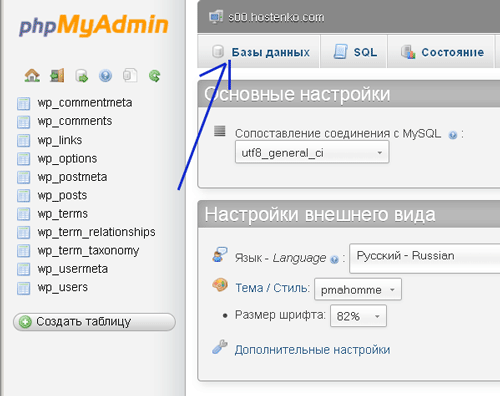
Общайтесь с вашими клиентами
Жизненно важно подготовить ваших клиентов к изменениям. Независимо от того, решите ли вы изменить свое доменное имя после покупки или через несколько месяцев, оцените каждую точку контакта — электронную почту, LinkedIn, Facebook, Twitter, YouTube и обязательно регулярно общайтесь до большого перехода.
Расскажите им, почему вы меняетесь, пообщайтесь с ними. Это поможет успокоить ваших постоянных клиентов и сохранить доверие к вам как к бренду.
Сколько длится процесс и сколько он будет стоить?
Теперь вы, наверное, задаетесь вопросом, сколько времени нужно, чтобы изменить доменное имя? Это полностью зависит от каждого этапа процесса.
Вам может потребоваться некоторое время, чтобы выбрать одно из доступных названий веб-сайтов. Прежде чем раскошелиться на новое имя, вы можете провести небольшое исследование и получить ответы на такие вопросы, как «сколько стоит доменное имя?».
С точки зрения технологии, это будет зависеть от того, как вы создаете резервную копию своего сайта, включая систему, которую вы используете, и насколько вы технически подготовлены.
Google может занять некоторое время для объединения сигналов старого сайта с новым сайтом в зависимости от различных факторов. По нашему опыту, иногда это может длиться месяц или два, а иногда и шесть месяцев.
Итак, сколько стоит изменить доменное имя? Опять же, это будет зависеть от вашего бюджета и плана. Веб-разработчики, маркетологи, копирайтеры, дизайнеры — все эти роли будут стоить вам денег.
Найдите время, чтобы спланировать и запросить оценки и цены, чтобы точно предсказать продолжительность и стоимость изменения вашего доменного имени.
Как изменить свое доменное имя с помощью Namecheap
Вот несколько быстрых ссылок, которые помогут вам понять, как изменить доменное имя, связанное с:
Если у вас есть дополнительные вопросы, мы будем рады на них ответить! Наш онлайн-чат открыт 24/7, и мы будем рады ответить на любые ваши вопросы.
И последнее…
Изменить доменное имя на ранних этапах создания бренда и веб-сайта очень просто. Клиенты еще не начали строить с вами отношения и не помнят ваше доменное имя. Веб-сайт еще не получил рейтинга, и у вас низкий уровень посещаемости.
Клиенты еще не начали строить с вами отношения и не помнят ваше доменное имя. Веб-сайт еще не получил рейтинга, и у вас низкий уровень посещаемости.
Для старых сайтов больше рисков. Все должно быть правильно перемещено, трафик должен быть перенаправлен из каналов социальных сетей, и каждая страница должна быть тщательно проверена, чтобы не потерять позиции в рейтинге поисковых систем.
Мы настоятельно рекомендуем вам с самого начала потратить некоторое время на то, чтобы по-настоящему рассмотреть свое доменное имя и спасти себя от любых потрясений, которые может принести смена доменного имени в будущем.
Как изменить доменное имя вашего сайта WordPress
Мы сразу заявим, что легкомысленное изменение вашего доменного имени — особенно на уже существующем веб-сайте WordPress — не рекомендуется. Однако для этого есть законные причины, и если возникнет необходимость, вы захотите выполнить работу правильно.
К счастью, процесс на самом деле удивительно прост, если вы просто меняете основной URL своего сайта. Хотя вам нужно будет изменить некоторые настройки в двух разных местах, с каждым из них будет легко справиться.
Хотя вам нужно будет изменить некоторые настройки в двух разных местах, с каждым из них будет легко справиться.
В этом посте будет рассмотрено, как изменить ваше доменное имя в WordPress, а также будут затронуты некоторые важные указания для успешного выполнения этого. Давайте начнем!
Как изменить доменное имя?
Как мы уже говорили, изменение доменного имени вашего веб-сайта WordPress — это не то, что вам нужно делать легкомысленно. Однако, когда вы попадаете в такую ситуацию, процесс состоит всего из нескольких шагов:
- Войдите в свою панель управления WordPress и измените свой URL на экране «Настройки »> «Общие» .
- Обновите файл wp-config.php , чтобы отразить изменения.
- Убедитесь, что смена домена произведена правильно.
Сам процесс относительно прост, хотя есть некоторые аспекты, требующие небольших технических знаний. Мы рассмотрим их в следующих нескольких разделах, но не волнуйтесь — мы проведем вас через каждый шаг.
Изменение вашего домена в WordPress
Прежде чем приступить к смене доменного имени своего веб-сайта, необходимо учесть несколько моментов.Очень важна небольшая подготовка, чтобы процесс прошел как можно более гладко. Одна ошибка может вывести из строя весь ваш веб-сайт, но приведение в порядок ваших ресурсов и знаний перед тем, как вы начнете, поможет вам избежать этого сценария.
Например, вы хотите, чтобы у вас была полная резервная копия вашего веб-сайта, прежде чем убрать палец. Таким образом, в худшем случае вы можете откатить свои изменения до чистой конфигурации и начать заново.
Кроме того, для некоторых из этих шагов вам понадобится клиент протокола передачи файлов (FTP).Это способ получить доступ к вашему серверу прямо с вашего рабочего стола, и, хотя он прост в использовании, он требует обучения. Таким образом, вам необходимо загрузить подходящий клиент (мы рекомендуем FileZilla) и улучшить свои навыки работы с FTP.
Кроме того, вам потребуются учетные данные вашего сервера для входа через FTP.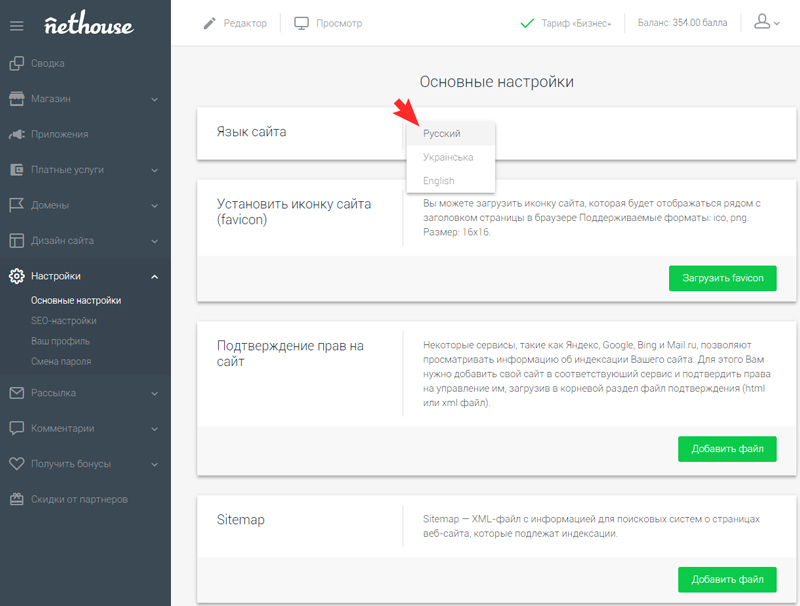 Обычно их можно найти в панели администратора вашего хостинг-провайдера.
Обычно их можно найти в панели администратора вашего хостинг-провайдера.
Наконец, мы предполагаем, что у вас уже есть приобретенное доменное имя, и вы подготовили его, указав правильные серверы имен.Если нет, вам нужно убедиться, что с этим разобрались, прежде чем делать что-либо еще.
Как изменить доменное имя
Теперь, когда подготовительные работы окончены, приступим к делу! Вот три шага, которые вам необходимо выполнить, чтобы изменить доменное имя вашего сайта WordPress.
Шаг 1. Измените URL в WordPress
Ваша первая задача — физически изменить URL-адрес вашего сайта в WordPress. Однако на этом шаге есть предупреждение.После сохранения изменений серверная часть вашего сайта не будет доступна, пока вы не завершите оставшуюся часть этой процедуры.
Для начала войдите в WordPress и перейдите к экрану General> Settings :
Этот экран содержит глобальные настройки для вашего сайта WordPress. Нас интересуют поля WordPress Address (URL) и Site Address (URL) :
.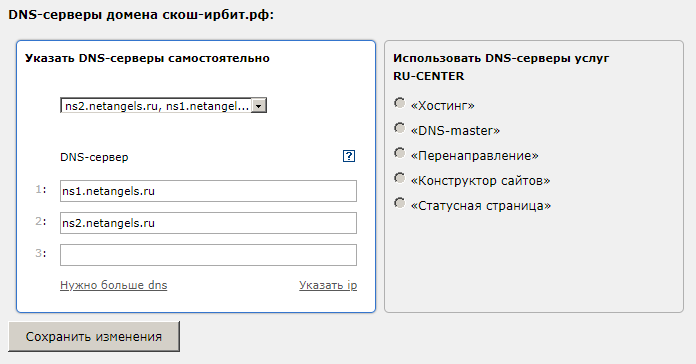
Чтобы изменить URL-адрес, просто введите новый адрес в оба этих поля и нажмите Сохранить изменения .Как мы уже упоминали, это сделает ваш сайт временно недоступным.
Шаг 2. Настройка постоянных перенаправлений и уведомление поисковых систем об изменении
Этот последний шаг больше похож на «очистку». Даже после того, как ваш домен будет успешно изменен, в вашем контенте и в Интернете будет много ссылок, указывающих на ваш предыдущий адрес. К счастью, вы можете перенаправить эти ссылки на свой новый домен навсегда.
Для этого вам нужно снова получить доступ к своему сайту через FTP и найти файл.(. *) $ http://www.example.COM/$1 [R = 301, L]
Опять же, URL-адрес-заполнитель должен быть изменен в соответствии с вашим новым доменом.
Как только вы это сделаете, последняя задача — сообщить Google, что вы обновили свой домен. Процесс прост в использовании в Google Search Console и займет всего несколько минут.
Получите поддержку по более распространенным вопросам WordPress от WP Engine
Конечно, такая важная задача, как изменение вашего доменного имени, требует, чтобы вы были уверены в своем сайте, а также в своем хостинг-провайдере. WP Engine — лидер рынка надежного хостинга WordPress, и, более того, наша служба поддержки великолепна!
WP Engine — лидер рынка надежного хостинга WordPress, и, более того, наша служба поддержки великолепна!
Есть много связанных с WordPress задач, к которым вы не знаете, как подойти, но помощь всегда под рукой. У нас есть специальный ресурсный центр, доверху набитый полезными статьями (как и эта), к которым вы можете получить доступ, когда вам это нужно. Проверьте это сегодня!
Как правильно изменить доменное имя
Смена доменного имени происходит редко.В большинстве случаев вы будете полностью придерживаться своего выбора. В конце концов, это, вероятно, центральное место в вашем брендинге. Однако это не всегда так, и есть несколько веских причин, по которым внесение изменений может быть хорошим делом.
Например, вы можете найти доменное имя, которое намного лучше подходит вашему сайту, или вы можете изменить суффиксы по личным причинам. В любом случае, если вы выполните несколько простых шагов, изменение имени домена не должно заметно повлиять на ваш веб-сайт или клиентов.
В этой статье мы поговорим о некоторых причинах, по которым вы хотите изменить свое доменное имя. Затем мы проведем вас через четыре простых шага. Давайте начнем!
Когда вам следует изменить свое доменное имя
Регистрация нового домена проста, и в большинстве случаев ваш веб-хостинг может помочь вам в этом.Ваше доменное имя по сути похоже на ваш домашний адрес. Каждый веб-сайт доступен через уникальный IP-адрес. Когда вы регистрируете домен, вы фактически создаете запись в системе доменных имен (DNS), которая сообщает людям: «Эй, если вы посещаете этот домен, вы подключаетесь к этому конкретному IP-адресу.
Звучит сложно, но это очень простая система. Люди не часто меняют доменные имена, опасаясь, что пользователи больше не смогут найти их сайты. Однако есть — это , в некоторых случаях это может быть полезно:
- В целях ребрендинга. В некоторых случаях вам может потребоваться полностью изменить изображение и название вашего сайта, и вам понадобится новый домен для завершения пакета.

- Лучшее общение для вашего сайта. В зависимости от ваших вариантов, вы могли выбрать доменное имя, которое вас больше не устраивает, или выбрали неподходящий домен верхнего уровня (TLD) — например, .com, , .net, или другой идентификатор, следующий за доменное имя.
Хорошая новость заключается в том, что процесс перехода на новое доменное имя довольно несложный. Вы не только сохраните свой контент в процессе, но и не запутаете своих постоянных посетителей. Вам просто нужно будет выполнить простую пошаговую процедуру, чтобы не столкнуться с какими-либо проблемами.
Как правильно изменить свое доменное имя (за 4 шага)
Процесс изменения вашего доменного имени очень прост, хотя «правильный путь» предполагает больше, чем просто покупку нового домена. Вы также захотите сделать процесс максимально удобным для посетителей, поэтому давайте посмотрим, как это сделать.
Шаг № 1: Выберите новое доменное имя и назначьте его своему веб-сайту
Когда дело доходит до доменных имен, существует множество вариантов, поэтому выбор правильного может быть сложной задачей.
Выбор нового доменного имени — это сугубо личное решение, но необходимо помнить о нескольких аспектах, чтобы сделать правильный выбор. Ранее мы посвятили целую статью описанию этого процесса, так что ознакомьтесь с ней, прежде чем выбирать новый домен.
Когда вы будете готовы, вы можете зарегистрировать новый домен через нашу платформу. Если вы клиент A2 Hosting, вы можете просто присвоить это имя своему существующему веб-сайту. Однако для других хостов вам нужно будет покопаться в их базах знаний, чтобы найти правильный процесс.
Шаг № 2: Ребрендинг дизайна вашего сайта
Логотип вашего сайта — один из элементов, которые позволяют посетителям идентифицировать его.В зависимости от вашего выбора домена вам, вероятно, потребуется обновить некоторые аспекты дизайна вашего сайта, чтобы отразить его. Например, ваш логотип, скорее всего, потребует обновления, но то же самое касается любого другого элемента, который ссылается на ваше прежнее доменное имя. Например:
- Ваша О странице , если она есть на вашем сайте.

- Нижний колонтитул вашего веб-сайта, который часто содержит информацию об авторских правах.
- «Слоган» вашего сайта — это текст, который появляется на вкладке браузера, когда вы ее открываете.
- Любые разные ссылки в вашем контенте.
К счастью, внести эти изменения относительно просто, хотя вам нужно убедиться, что вы удалили все ссылки на свой предыдущий домен на своем сайте, прежде чем продолжать.
Вам также нужно будет сообщить посетителям об этих изменениях, чтобы они не ломали голову. Мы поговорим об этом чуть позже, но перед этим поговорим о переадресации.
Шаг № 3: Перенаправьте трафик на ваш новый домен
Пожалуй, наиболее важным шагом при изменении вашего доменного имени является перенаправление пользователей со старого на новый. Таким образом, вы не потеряете посетителей, которые добавили ваш прошлый адрес в закладки или посещали его регулярно.
Большинство веб-хостов (включая хостинг A2) позволяют сделать это из вашей cPanel. Просто найдите значок с надписью Redirects в разделе Domains вашей cPanel и щелкните по нему:
Просто найдите значок с надписью Redirects в разделе Domains вашей cPanel и щелкните по нему:
Как только вы окажетесь на странице Redirects , выберите вариант, который читает Permanent (301) и домен, который вы хотите перенаправить:
Затем введите URL-адрес нового домена, который вы зарегистрировали, и включите параметр, который говорит, что Redirect с или без www :
После нажатия кнопки Добавить , вы готовы к работе! Теперь каждый раз, когда кто-то посещает ваш старый домен, он будет перенаправляться на ваш новый.На данный момент мы рекомендуем держать их активными до тех пор, пока трафик на ваш прежний домен не прекратится.
Шаг №4: Сообщите пользователям о своем ребрендинге
На этом этапе у вас должно быть запущено новое доменное имя. Теперь осталось только сообщить пользователям об изменениях на вашем веб-сайте, например о его новом URL, и о процессе ребрендинга, где это необходимо.
Этот шаг важен, потому что без него у вас будет лот сбитых с толку постоянных клиентов.По нашему мнению, это три лучших способа сообщить новости вашей пользовательской базе:
- Добавьте пояснительный пост на свой сайт, как только вы его переименуете.
- Используйте аккаунты вашего сайта в социальных сетях, чтобы обновлять своих подписчиков и связывать их с вышеупомянутым сообщением.
- Разошлите рассылку по электронной почте с объяснением изменений на вашем сайте.
Имейте в виду, что вы можете отправлять несколько обновлений в социальные сети и электронные письма для методов два и три. Таким образом вы увеличите свои шансы привлечь как можно больше подписчиков и подписчиков.
Заключение
Изменение вашего доменного имени — это нелегкое решение. В конце концов, это один из основных элементов и основных идентификаторов каждого веб-сайта. Однако, если вы в этом уверены, нет никаких причин, по которым вы не можете реализовать это без ущерба для трафика или идентичности вашего сайта.
Давайте вспомним четыре шага для безопасного изменения вашего доменного имени:
- Выберите новое доменное имя и назначьте его своему веб-сайту.
- Измените дизайн своего веб-сайта.
- Перенаправьте трафик на ваш новый домен.
- Сообщите пользователям о вашем ребрендинге.
Изображение предоставлено Pixabay.
Как изменить свой домен WordPress (сохраняя преимущества SEO)
Поначалу смена домена может показаться довольно сложной задачей, но это не обязательно. Обычно это включает в себя маршрутизацию трафика со старого домена (olddomain.com) на новый домен (newdomain.com). Одна из самых больших и серьезных проблем людей — как сохранить преимущества SEO (рейтинг, трафик, обратные ссылки) на протяжении всего процесса, чтобы не навредить вашему бизнесу.
Мы видим много таких типов миграции в Kinsta, поэтому мы составили это подробное руководство ниже, в котором есть все, что вам нужно знать о том, как безопасно менять домены WordPress, не разрушая всю ту тяжелую работу, которую вы проделали. 👍
👍
Причины изменения доменного имени
Есть много разных причин, по которым вы можете захотеть изменить доменное имя. Вот несколько общих примеров:
- Ваш бизнес переименовывается с одного имени на другое, и у вас есть новое доменное имя, чтобы соответствовать этому.
- Возможно, вы использовали менее популярный домен верхнего уровня (TLD) (например, .net или .io) и, наконец, приобрели этот новый и блестящий .com для своего бизнеса.
- Ваше объединение нескольких свойств в один домен.
- Ваш старый домен страдает от штрафных санкций на уровне всего сайта, и вам нужно начинать с нуля.
Важные моменты, которые следует учитывать
Когда дело доходит до смены домена, следует помнить несколько важных моментов и предостережений.
Структура URL
Если вы меняете только доменные имена, рекомендуется сохранить ту же структуру URL.Пример: olddomain.com / about-us / по newdomain.. Теоретически вы можете изменить имена и структуру одновременно, но, как правило, когда дело доходит до SEO, чем меньше изменений, тем лучше. Смена домена — уже довольно серьезное изменение. 😉 com / about-us /
com / about-us /
Если, возможно, ваш старый сайт не использует красивые постоянные ссылки (что лучше для SEO), тогда, вероятно, будет лучше сначала перейти на новое доменное имя, подождать шесть месяцев, а затем изменить структуру.
Постоянных ссылок WordPress
HTTPS
Если ваш текущий сайт работает по протоколу HTTP, лучшее время для перехода на HTTPS. Это немного отличается от изменения всей структуры URL-адресов, и в конечном итоге вы пожнете плоды. С июля 2018 года Google Chrome начал отмечать все сайты, не поддерживающие HTTPS, как «небезопасные». Другие преимущества HTTPS включают шифрование, улучшенные реферальные данные, улучшение производительности с HTTP / 2 и даже сигнал ранжирования SEO.
Вы можете легко перейти на HTTPS при смене доменного имени.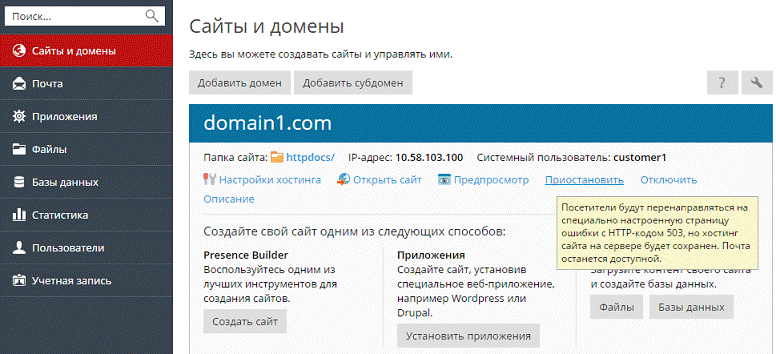
Кроме того, если ваш сайт уже использует HTTPS, важно иметь план для 301 редиректа , прежде чем продолжить. Это связано с тем, что клиенту необходимо установить SSL-соединение с хостом, прежде чем он увидит перенаправление. Перейдите к разделу 301 редирект, где мы подробно обсудим это.
Индексирование и сканирование
Не беспокойтесь, если вы смените домен WordPress, если заметите временное снижение трафика.Это нормально, так как Google потребуется несколько недель, чтобы повторно проиндексировать и просканировать ваши новые URL.
Изменение доменного имени вашего сайта может показаться сложной задачей! 😳 Но этого не должно быть. Следуйте нашему подробному руководству.Как изменить домен WordPress
Следуйте инструкциям ниже, чтобы изменить свой домен WordPress.
- Сделайте резервную копию текущего сайта WordPress
- Создать новый сайт, клонировать или обновить адрес существующего сайта
- Обновить все внутренние и жестко заданные ссылки
- Добавить 301 редирект
- Обновление веб-ресурсов Google и Bing
- Отправить новые файлы Sitemap
- Обновление Google Analytics и Google Search Console
- Разное.
 публиковать обновления смены домена
публиковать обновления смены домена
1. Сделайте резервную копию текущего сайта WordPress
Самое первое, что вам следует сделать перед изменением домена WordPress, — это создать резервную копию текущего сайта. Таким образом, что бы ни случилось, вы всегда можете вернуться в случае необходимости.
Вариант 1. Резервное копирование в один клик для клиентов Kinsta
Если вы являетесь клиентом Kinsta, вы можете просто использовать наш простой инструмент резервного копирования на панели управления MyKinsta. Выберите свой сайт в разделе «Сайты» и перейдите на вкладку «Резервные копии».Вы увидите список доступных резервных копий. Просто нажмите «Создать резервную копию сейчас», выберите имя резервной копии (например, beforedomainchange), и будет создана дополнительная точка резервного копирования / восстановления.
Создать резервную копию WordPress
Затем вы можете восстановить резервную копию в любое время одним щелчком мыши.
Вариант 2 — Резервное копирование вашего сайта с помощью плагина WordPress
Вы также можете создать резервную копию своего сайта WordPress с помощью стороннего плагина. Мы всегда рекомендуем использовать те, у которых есть опции инкрементного резервного копирования .Несмотря на то, что вам, вероятно, не понадобится дополнительная функция для этого руководства, вы должны ознакомиться с ней или инвестировать в нее в долгосрочной перспективе, поскольку добавочная функция снижает нагрузку на сервер, дисковое пространство и помогает повысить надежность. Вот список рекомендуемых плагинов:
Или, если вам просто нужна разовая резервная копия, вы можете использовать бесплатный плагин Duplicator и создать локальную резервную копию архива.
Создайте резервную копию WordPress с помощью плагина Duplicator
Вариант 3 — Резервное копирование вашего сайта WordPress вручную
Третий вариант — создать резервную копию вашего сайта WordPress вручную, экспортировав файл MySQL, подключившись к вашему сайту через SFTP и загрузив файлы.Если у вас нет специальной конфигурации, обычно вам нужно загрузить только папку / wp-content / (поскольку она содержит ваши плагины, темы и загруженные медиа).
WordPress папка wp-content
Если вы являетесь клиентом Kinsta, вы также можете вручную создать резервную копию всего сайта (файла и файлов MySQL) из панели управления MyKinsta. Щелкните «Резервные копии», а затем «Загрузить». Нажмите «Создать резервную копию сейчас», и вы получите электронное письмо со ссылкой на файл архива .zip.
Создать резервную копию WordPress вручную
2. Создайте новый сайт, клонируйте или обновите адрес существующего сайта
После того, как у вас есть резервная копия вашего сайта, следующим шагом будет обновление вашего URL-адреса WordPress и адреса сайта. Есть несколько способов подойти к этому.
Вариант 1 — Создать новый сайт / учетную запись
Ваш первый вариант — создать совершенно новую установку WordPress с вашим новым доменом, а затем перенести данные на нее. После этого вы измените домен.Почему такой подход? Иногда люди предпочитают на время оставить свой старый сайт нетронутым в качестве еще одной резервной копии. Или, возможно, вы также переходите на новый хост WordPress.
В этом случае вы просто создаете второй сайт. Если вы являетесь клиентом Kinsta, вам нужно добавить новую установку и убедиться, что ваш новый домен установлен в качестве основного. Затем вы можете перенести копию своего сайта WordPress. Ознакомьтесь с нашим подробным руководством, используя плагин WordPress Duplicator.
Основной домен Kinsta
Вариант 2 — Функция клонирования Kinsta
Если вы клиент Kinsta, вы могли бы пойти еще более простым путем и использовать нашу функцию клонирования в один клик. Это позволяет вам мгновенно создать копию вашего существующего сайта WordPress во второй учетной записи.
Клонировать сайт WordPress
Вариант 3 — обновить существующий URL-адрес WordPress и адрес сайта
Третий и последний вариант — просто обновить URL-адрес и адрес WordPress вашего существующего сайта.Вам все равно придется выполнить эти шаги, даже если вы создали или клонировали новый сайт выше.
Будьте осторожны при редактировании этих значений, так как вы можете вывести из строя весь сайт, если они будут введены неправильно. Слева в разделе «Настройки» нажмите «Общие». Затем вы можете обновить следующее:
- Адрес WordPress (URL): Адрес основных файлов WordPress.
- Адрес сайта (URL): Адрес вашего блога.
Оба должны совпадать, если вы не предоставляете WordPress его собственный каталог.Помните, что после того, как вы нажмете «Сохранить изменения», ваша панель управления WordPress теперь будет доступна только через новый домен.
Обновление адреса WordPress и URL сайта
Узнайте о дополнительных способах обновления этих значений, например, с помощью файла wp-config.php, непосредственно в базе данных WordPress или с помощью WP-CLI.
3. Обновите все внутренние и жестко заданные ссылки
Теперь, когда адрес вашего сайта WordPress и URL-адрес изменены на новый домен, пора обновить все ваши внутренние и жестко заданные ссылки.Как правило, не рекомендуется жестко кодировать URL-адреса, но, скорее всего, со временем, возможно, вы это сделаете, и мы все это делаем. Это включает в себя взаимосвязи между вашим собственным контентом, медиа, ссылки на JavaScript и CSS на вашем сайте и т. Д. Ниже приведены несколько вариантов обновления ваших ссылок.
Вариант 1 — Инструмент поиска и замены Kinsta
Если вы являетесь клиентом Kinsta, у нас есть простой в использовании инструмент поиска и замены на панели управления MyKinsta.
Инструмент для поиска и замены Kinsta
Вот простые шаги, чтобы обновить старый домен до нового:
- Введите в поле поиска значение, которое вы хотите найти в базе данных, которым в данном случае является наш старый домен:
https: // olddomain.com. (Убедитесь, что вы используете правильный протокол: HTTP: // или HTTPS: //) - Введите в поле замены новое значение, которое следует использовать для замены значения, которое вы ищете. В данном случае это наш новый домен:
https://newdomain.com. - Убедитесь, что сначала выбрана опция « Dry Run », поскольку при этом будет подсчитано, сколько замен будет выполнено без фактического выполнения замен. Затем нажмите «Заменить».
- Затем вы можете снова запустить «Заменить», не выбирая пробный прогон, чтобы внести изменения в базу данных.
Поиск и замена в базе данных WordPress
Ознакомьтесь с нашим руководством по поиску и замене для получения дополнительных сведений. Если вам потребуется помощь, вы всегда можете обратиться в нашу службу поддержки.
Вариант 2 — Обновление ссылок с помощью плагина WordPress
Еще один простой метод, который вы можете использовать, — это бесплатный плагин Better Search Replace, созданный замечательной командой WordPress из Delicious Brains. Просто установите его, введите свой старый домен и новый домен, и готово!
Обновить домен с помощью Better Search Replace
Вариант 3 — поиск и замена с помощью WP-CLI
Для более технически подкованных людей и разработчиков, которые не хотят покидать командную строку, вы также можете обновить свои ссылки с помощью WP-CLI.Мы рекомендуем проверить этот расширенный поиск и заменить руководство WP-CLI.
Обновите свой CDN
Если вы используете CDN вместе с CNAME, например cdn.domain.com, вы, вероятно, также захотите снова выполнить описанные выше действия, но на этот раз заменив свой собственный URL-адрес CDN. Это связано с тем, что вещи, как правило, жестко запрограммированы иногда случайно при копировании и вставке.
Замените https://cdn.olddomain.com на https://cdn.newdomain.com .
Подпишитесь на информационный бюллетень
Мы увеличили наш трафик на 1187% с помощью WordPress.
Мы покажем вам, как это сделать.
Присоединяйтесь к более чем 20 000 других людей, которые получают нашу еженедельную рассылку с советами по WordPress!
Скорее всего, вам также потребуется добавить новую запись DNS CNAME для вашего CDN, поскольку ваш домен изменился.
4. Добавьте 301 редирект
Теперь пора добавить 301 редирект.Это, безусловно, одна из самых важных частей изменения доменного имени . Это гарантирует, что весь трафик из вашего старого домена (olddomain.com) автоматически перенаправляется на ваш новый домен (newdomain.com). Вот пара причин, почему 301 редирект так важен:
- Со временем люди ссылаются на ваш сайт и контент. Обратные ссылки используются Google как сигнал ранжирования. Таким образом, вы не хотите терять то, что они называют «ссылочным весом». Другими словами, ссылки обладают авторитетом, и если вы их внезапно потеряете, это может серьезно повредить SEO вашего сайта и потребует много времени для восстановления.Согласно многим оптимизаторам поисковых систем и тематическим исследованиям, 301 редирект проходит от 90 до 99% ссылочного веса.
- Помимо SEO в отношении обратных ссылок, редиректы также важны для удобства использования. Меньше всего вам нужно, чтобы кто-то щелкнул обратную ссылку, и они больше не попадают на ваш сайт. Неработающие ссылки никогда не годятся.
- Социальные сигналы — это еще один фактор ранжирования, хотя некоторые могут не согласиться с этим. В любом случае, никогда не бывает хорошо, если ссылки на ваш сайт из социальных сетей, таких как Pinterest или Twitter, внезапно перестают работать.
Если вы не добавите переадресацию, это, несомненно, нанесет вред вашему сайту.
Неутешительные несколько месяцев на этом… домены, перемещаемые клиентом, не перенаправляют предыдущий домен. Хуже того, они позволяют старому домену истечь, и его перехватил кто-то другой. Мы дали им * множество * предупреждений … на него указывал 1 миллион ссылок 😱 pic.twitter.com/Zbd0hC44W2
— Will O’Hara 👨🏽💻 (@willohara) 26 мая 2019 г.
Предупреждение — вы должны оставить перенаправления навсегда
Так что здесь может возникнуть небольшая хитрость.Если у вас много истории в старом домене, вы, скорее всего, захотите оставить 301 редирект навсегда (или, по крайней мере, очень долго). 😲 Почему? Потому что, если вы не хотите вернуться и попытаться обновить все свои обратные ссылки вручную, что невозможно, удаление их может навредить вам. Это означает, что вам, вероятно, следует постоянно продлевать и этот старый домен .
Кроме того, что касается переадресации 301, если у вас старый домен работал через HTTPS, это означает, что вам также потребуется установить на нем сертификат SSL.Это связано с тем, что клиенту необходимо установить SSL-соединение с хостом, прежде чем он увидит перенаправление. Но не волнуйтесь, это не обязательно означает, что вам нужно поддерживать в рабочем состоянии свой старый сайт / хостинг.
Ниже приведены инструкции по добавлению 301 редиректа. Эти перенаправления выполняются там, где размещен ваш старый домен. Если вы хотите избавиться от своего старого домена и / или хостинга, мы поговорим об этом чуть ниже.
Вариант 1 — добавление перенаправления на уровне сервера
.htaccess на Apache
Если ваш сайт WordPress работает на Apache, вы можете добавить следующее правило в файл .htaccess вашего старого сайта, который обычно находится в корне вашего сайта.
#Options + FollowSymLinks
RewriteEngine на
RewriteRule (. *) Https://newdomain.com/$1 [R = 301, L] Nginx
Если ваш сайт WordPress работает на Nginx, вы можете добавить следующее правило в конфигурационный файл старого сайта.
сервер {
пример server_name.(. *) $ - https: //newdomain.com$1 Затем вы можете оставить это перенаправление навсегда, чтобы сохранить весь свой ресурс обратных ссылок.
WordPress 301 редирект
Вариант 3. Добавление 301 перенаправления с подстановочным знаком с помощью Cloudflare
Третий способ обойти проблему перенаправления SSL 301 — использовать Cloudflare. Они позволят вам бесплатно добавить 301 редирект для вашего сайта, даже если к нему не подключен хостинг. 🤘 Это может быть эффективным способом добавления переадресации, не беспокоясь о том, чтобы оставить старый хост на месте и не нужно выполнять какие-либо дополнительные настройки.
Перенаправление с подстановочными знаками гарантирует, что любой трафик, который пытается получить доступ к olddomain.com/blog, перенаправляется на newdomain.com/blog. Итак, в этом случае работают следующие 301 редирект:
http://olddomain.com/ 301 перенаправляет на https://newdomain.com
https://olddomain.com/ 301 перенаправляет на https://newdomain.com
http: //olddomain.com/* 301 перенаправляет на https://newdomain.com/*
https: // olddomain.com / * 301 перенаправляет на https://newdomain.com/*
Это гарантирует, что все обратные ссылки в версиях HTTP и HTTPS не будут повреждены для целей SEO. Чтобы добавить перенаправление с подстановочными знаками, просто добавьте свой старый домен в Cloudflare, а затем создайте для него правило страницы «URL-адрес пересылки». Убедитесь, что вы выбрали «301 — постоянное перенаправление» и используете правильный синтаксис, как показано ниже.
Cloudflare 301 правило страницы перенаправления
Вариант 4 — Добавить 301 перенаправления с подстановочным знаком с помощью регистратора домена
Четвертый способ добавления переадресации — на уровне регистратора домена.Некоторые регистраторы доменов, например NameCheap, поддерживают переадресацию с подстановочным знаком 301. Однако этот параметр будет работать только в том случае, если вы перенаправляете сайт HTTP на сайт HTTP или HTTPS. Помните, что исходному домену требуется сертификат SSL для правильной работы перенаправления с HTTPS на HTTPS.
Дважды проверьте свои перенаправления
После того, как у вас есть перенаправления, вы можете использовать бесплатный инструмент, например трекер перенаправления, чтобы убедиться, что ваши перенаправления работают должным образом, убедившись, что вы случайно не добавили цикл перенаправления, который вызывает ошибку « слишком много перенаправлений », чтобы появиться на вашем компьютере. посетители.Также есть отличное маленькое расширение для Chrome, Redirect Path, которое очень удобно!
Трекер перенаправления
После добавления переадресации на свой сайт очень важно протестировать различные варианты URL-адресов. Если что-то не работает должным образом, вы также можете обратиться за помощью к своему хосту WordPress. Также важно убедиться, что у вас не слишком много перенаправлений, связанных вместе, поскольку это может вызвать проблемы с производительностью. Ознакомьтесь с нашим подробным постом о перенаправлениях WordPress и передовых методах повышения производительности.
5. Обновите Google и Bing
Теперь, когда у вас есть запросы маршрутизации от старого домена к новому домену, пора обновить свои веб-ресурсы с помощью консоли поиска Google и инструментов Bing для веб-мастеров. Если вы никогда не настраивали их для своего olddomain.com, создайте их, подтвердите и повторите шаги для вашего newdomain.com. Затем следуйте инструкциям ниже. Всего у вас должно быть четыре свойства между Google Search Console и Bing Webmaster Tools (два старых и два новых).
Изменение адреса в Google Search Console
В Google Search Console вы захотите сделать то, что они называют «сменой адреса».«Это очень важно, поскольку позволяет Google мгновенно узнать, что все меняется. Так что не пропускайте этот шаг! Вам понадобится подтвержденная собственность как для вашего старого, так и для нового домена.
Просто нажмите на профиль своего старого домена, щелкните значок шестеренки в правом верхнем углу и выберите «Смена адреса». Затем следуйте оставшимся подсказкам.
Изменение адреса с помощью Google Search Console
Инструмент «Изменение адреса» в настоящее время доступен только в новой консоли поиска Google.
Если ваш сайт есть только в новой консоли поиска Google. Вы можете легко добавить его снова, используя метод «префикса URL», и тогда вы сможете получить доступ к своему сайту в старой консоли поиска Google. Скорее всего, они со временем перенесут этот инструмент в новый GSC.
Префикс URL-адреса консоли поиска Google
Перемещение сайта в Инструментах для веб-мастеров Bing
Как и в Google Search Console, в Bing Webmaster Tools есть процесс того же типа, который называется «Перемещение сайта». И снова вам понадобится подтвержденное свойство как для вашего старого, так и для нового домена.
Просто нажмите на профиль своего старого домена и выберите «Диагностика и инструменты> Перемещение сайта». Затем выберите вариант «переместить URL-адреса с этого сайта на другой подтвержденный сайт».
Перенос сайта в Bing Webmaster Tools
6. Отправьте новые файлы Sitemap
Теперь, когда у вас есть новые подтвержденные веб-ресурсы и вы уведомили их об изменении домена, рекомендуется отправить новый файл Sitemap. Карта сайта — это просто список URL-адресов, которые вы хотите сделать общедоступными.Это не обязательно, но, скорее всего, поможет ускорить процесс сканирования и повторного индексирования.
Если вы используете плагин Yoast SEO, вы можете найти ссылку на свой XML-файл карты сайта в разделе «SEO» → «Общие». Щелкните вкладку «Функции», а затем всплывающую подсказку с вопросительным знаком рядом с заголовком XML-карты сайта. URL-адрес должен выглядеть примерно так: https://newdomain.com/sitemap_index.xml
Файл карты сайта WordPress
Отправить файл Sitemap в Google Search Console
В Google Search Console вы можете отправить новую карту сайта в «Индекс → Карты сайта.»Введите URL-адрес, который вы получили от Yoast SEO, и нажмите« Отправить ».
Отправить файл карты сайта в Google Search Console
Отправить файл Sitemap в Инструменты Bing для веб-мастеров
В Инструментах Bing для веб-мастеров вы можете отправить новый файл Sitemap в разделе «Сканирование> Карты сайта». Нажмите «Добавить / протестировать карту сайта» и введите URL-адрес, который вы получили от Yoast SEO.
Отправить файл карты сайта в Bing Webmaster Tools
7. Обновите Google Analytics и Google Search Console
Следующим шагом будет обновление вашего профиля Google Analytics.Если вы не используете Google Analytics на своем сайте, вам следует это сделать, поскольку это, безусловно, лучший бесплатный способ анализа трафика, шаблонов и конверсий на вашем сайте! Самый простой способ сделать это — нажать «Администратор», перейти в «Настройки свойства» и обновить URL-адрес по умолчанию. Причина, по которой мы рекомендуем просто изменить существующее свойство, а не создавать новое, заключается в том, что это значительно упрощает сравнение истории и трафика (особенно если вы сохраняете ту же структуру URL).
Обновить профиль Google Analytics
Повторно подключите Google Search Console
Ниже на той же странице вы также захотите повторно подключить свой профиль Google Search Console к Google Analytics.Просто нажмите «Настроить консоль поиска» и следуйте инструкциям. Это позволяет передавать дополнительные данные в раздел «Источники трафика> Search Console» в Google Analytics, такие как целевые страницы, страны, устройства и запросы (возможно, самый важный).
Повторно подключите Google Search Console и Analytics
8. Разные обновления и проверки изменений домена
В связи с тем, что на каждом веб-сайте используется разное программное обеспечение и услуги, вам, скорее всего, нужно будет проверить еще несколько вещей.Ниже приведен список некоторых наиболее распространенных из тех, с которыми мы столкнулись:
- Если вы перенесли или клонировали свой сайт, мы обычно видим изменения или неправильные настройки в файле robots.txt.
- Если вы используете плагин комментариев, такой как Disqus, вам нужно будет перенести свои комментарии Disqus в новый домен.
- Если у вас есть программное обеспечение для электронного маркетинга, вам, скорее всего, потребуется обновить свой домен, а также повторно аутентифицировать свой домен с помощью новых записей DNS.
- Обновите ссылки на социальные сети (страница Facebook, Twitter Bio, Pinterest, Google+ и т. Д.)
- Обновите URL-адреса объявлений PPC: AdWords, Bing Ads, AdRoll, Facebook Ads и т. Д.
- Если вы участвуете в каких-либо партнерских программах или рекламных сетях, таких как Mediavine, вам может потребоваться обновить свой адрес, указав их, а также пройти процесс повторного утверждения.
- Обязательно отслеживайте ошибки 404 после перехода на новый домен, чтобы вы могли исправить любые неработающие ссылки, которые появляются. Вы можете просмотреть их в Google Search Console в разделе «Сканирование> Ошибки сканирования» или использовать сторонний плагин WordPress, например Redirection, который имеет отчеты об ошибках 404.Примечание. Обычно мы рекомендуем Google Search Console для такого рода вещей, потому что подобные плагины просто используют дополнительные ресурсы сервера.
Сводка
Как видите, изменение домена WordPress требует довольно много времени. Но с небольшой тщательной подготовкой и правильным руководством вы можете гарантировать, что сохраните свои преимущества SEO и не навредите своему бизнесу. Помните, вы можете увидеть небольшой провал, и этого следовало ожидать. То же самое и с редизайном сайта.Вы можете потерять много своего SEO-трафика, если не будете достаточно осторожны. Но пока вы продолжаете идти вперед, все будет в порядке. В конце концов, переход на новый домен тоже должен быть увлекательным занятием!
Есть ли у вас какие-либо мысли по поводу изменения домена WordPress? Что-то важное упустили? Сообщите нам об этом в комментариях.
Рекомендуемая литература: Припаркованные домены: как определить, купить или припарковать.
Если вам понравилась эта статья, то вам понравится хостинговая платформа Kinsta WordPress.Ускорьте свой сайт и получите круглосуточную поддержку от нашей опытной команды WordPress. Наша инфраструктура на базе Google Cloud ориентирована на автоматическое масштабирование, производительность и безопасность. Позвольте нам показать вам разницу Kinsta! Ознакомьтесь с нашими тарифами
Как изменить основной домен
Если у вас есть учетная запись общего хостинга, хостинга VPS или выделенного хостинга, Bluehost с радостью поможет вам изменить основной домен в вашей учетной записи. Перед началом процесса переименования ознакомьтесь со следующей информацией.
ПланыWordPress Optimized Hosting (OHWP) не могут быть переименованы.
Что следует знать перед переименованием учетной записи
Когда мне нужно сменить основной домен?
Смена основного домена обычно требуется только в том случае, если вы:
- Хотите, чтобы ваши пользователи входили в свои учетные записи с использованием нового основного доменного имени.
- Вы теряете право собственности на свой старый домен и хотите удалить его из своей учетной записи.
- Используйте Google App Engine, который аутентифицируется через учетные записи пользователей в основном домене.
- Хотелось бы, чтобы в общих папках на Диске и приглашениях Календаря всегда отображался основной адрес электронной почты пользователя.
Общие рекомендации при смене основного домена для клиента с G Suite
- Когда вы меняете доменное имя, может пройти некоторое время, чтобы изменения стали заметны в ваших приложениях.
- Изменение вашего доменного имени не приводит к автоматическому изменению основных адресов электронной почты и групп пользователей, которые были созданы в этом домене.Вы можете переименовать своих пользователей в новый основной домен, но сначала убедитесь, что вы понимаете последствия изменения имени пользователя, прежде чем продолжить. Вы также можете изменить адрес электронной почты группы.
- Чтобы начать получать почту на новые адреса электронной почты, необходимо настроить записи MX, указывающие на G Suite. Мы настоятельно рекомендуем сделать это до выполнения переименования.
Несколько слов предостережения
- Недавняя покупка. Переименование не может быть обработано, если вы обработали какие-либо транзакции хостинга в течение последних двух часов.Транзакции хостинга включают первоначальную покупку вашей учетной записи, обновление или понижение вашего тарифного плана хостинга или срока действия, продление срока вашего хостинга или отмену продления хостинга.
- Новые домены. Недавно зарегистрированные домены можно отменить только в течение 3 дней с момента покупки. Если вы хотите, чтобы основной домен был освобожден и ему были возвращены средства в рамках процесса переименования, укажите это в запросе на переименование.
- Weebly. Изменение основного доменного имени лишит вас возможности публиковать существующий сайт Weebly в старом и новом основном домене.Если вы используете Weebly для публикации своего веб-сайта в текущем или новом основном домене, мы настоятельно рекомендуем вам не менять имя основного домена, иначе вам придется перестроить свой веб-сайт (-ы).
Как переименовать учетную запись
Когда вы будете готовы изменить свое основное доменное имя, свяжитесь с нами по телефону 888-401-4678 или в чате. Убедитесь, что у вас есть текущий основной домен, новый основной домен и четыре последних пароля. Также подтвердите, что вы прочитали и поняли следующую информацию:- Время простоя. Веб-сайты и электронная почта, размещенные в этой учетной записи, будут недоступны, пока система изменит ваш основной домен, что может занять от нескольких минут до часа.
- Резервные копии. Ваши имена пользователей, пароли, файлы, базы данных и т. Д. Не будут изменены; однако мы настоятельно рекомендуем вам загрузить полную резервную копию файлов и баз данных вашего веб-сайта на домашний компьютер в качестве средства защиты от возможного повреждения файлов.
- Файловые каталоги. Новый основной домен будет указывать на каталог public_html, так же, как текущий основной домен сейчас.Вы обязаны переместить файлы веб-сайтов для обоих доменов в новые места, чтобы сайты работали правильно.
- Пользовательские конфигурации. Все поддомены, пользовательские настройки DNS и серверы пересылки электронной почты на старом и новом основных доменах будут удалены в ходе этого процесса, и вы обязаны настроить их снова, когда изменение будет завершено.
- Weebly. Изменение основного домена в этой учетной записи навсегда лишит возможности публиковать существующий сайт Weebly как на новом, так и на старом основных доменах.Вам придется перестраивать свой веб-сайт (-ы) с нуля.
Получите новый домен и защитите свой бренд
Защитите свой бренд, купив вариант вашего текущего домена. См. Доступность домена .
Как изменить доменное имя сайта и сохранить рейтинг Google
2014-06-20Поддерживайте рейтинг Google
С появлением новых доменов верхнего уровня многие компании меняют доменное имя своего веб-сайта на более запоминающееся, более короткое и узнаваемое доменное имя.Малые предприятия, такие как JoesBikes.com, переходят на Joes.Bike, а крупные бренды, поскольку Macdonalds.com планируют использовать .mcd в будущем.
Ниже мы составили руководство из 15 шагов, которое поможет вам изменить доменное имя веб-сайта. Это руководство гарантирует, что:
- Вы не страдаете потерей трафика от Google из-за деиндексированных страниц, 404-х и ключевых слов, исчезающих со страницы 1. Самый большой страх при смене доменного имени — это проблема SEO.
- Вы получаете маркетинговые возможности, которые обычно упускаются в проектах такого типа, для привлечения новых клиентов.
- Вы выполняете успешный командный проект, в котором убедитесь, что привлекаете нужных людей, сообщаете об изменении внутри компании и соблюдаете сроки.
Итак, ознакомьтесь с этой инфографикой:
15 шагов, которые необходимо выполнить при изменении доменного имени на вашем веб-сайте.Объяснение 15-шагового руководства Иногда предприятия могут оказаться в затруднительном положении даже при самых простых и рутинных сценариях, например, покупка адреса и перемещение вашего веб-сайта.В качестве примера можно привести 83-летнюю семейную компанию по производству орехов из Ньюарка.
Интернет-магазин покупает идеальное доменное имя.
В начале 1999 года Джеффри Браверман, генеральный директор компании, решил сместить акцент на Интернет и придумал название Nutsonline.com. В то время как этот сдвиг привел к увеличению продаж и со временем превратил их в одного из самых уважаемых онлайн-дилеров орехов, семян и других сыпучих продуктов, г-н Браверман хотел сделать имя, которое иногда трудно запомнить (Nutsonline.com) на то, что было бы легче запомнить. Проблема возникла, когда они решили изменить доменное имя с nutsonline.com на орехи.com. В течение двух недель объем неоплачиваемого трафика Google снизился на 70%, что обходилось компании более чем в 150 заказов в день. Итак, с выпуском новых доменов верхнего уровня, как вы убедитесь, что ваши усилия по поисковой оптимизации не пострадают? И есть ли какие-то очевидные победы, на которых можно получить прибыль? Вот почему мы создали этот пост, составленный из множества статей известных экспертов и из нашего собственного опыта консультирования.К счастью для всех, кто задумывается об изменении своих доменных имен, это подробное руководство поможет вам не сходить с ума в процессе! Выполните эти 15 шагов, и вы сможете изменить свое доменное имя без потери рейтинга Google, убедившись, что вы правильно общаетесь в своей организации и за ее пределами, и извлекаете выгоду из маркетинговых возможностей, которые обычно упускаются. Так как же изменить доменное имя вашего сайта?
Шаг 1: Зарегистрируйте свое доменное имя
Возможно, у вас уже есть доменное имя, готовое к использованию.Если нет, то вы можете проверить здесь. Если у вашего доменного имени есть история, то есть оно уже использовалось раньше, вам необходимо убедиться, что оно не было ранее приостановлено Google.
Шаг 2: Сообщите о ребрендинге команде
Когда у вас есть доменное имя и вы решили изменить адрес своего веб-сайта, важно сделать официальное объявление своим сотрудникам. Единственная цель официального объявления — так сказать, запустить обратный отсчет. Это даст всем отделам компании время, необходимое для того, чтобы выровнять всех своих уток в ряд и убедиться, что переход будет плавным, когда он действительно произойдет.Владельцы бизнеса также должны будут использовать служебные записки и созывать внутренние встречи со своим персоналом, чтобы убедиться, что все присутствуют и знают, что от них ожидается во время ребрендинга домена. Чтобы обеспечить плавный переход, включите ключевой персонал, особенно ИТ-отдел и отдел маркетинга, и установите временные рамки со всеми, кто причастен к переходу. Мы рекомендуем вам установить крайний срок как минимум за шесть недель, чтобы убедиться, что по пути нет икоты. Если вы решите на шесть недель, вам нужно сразу создать страницу «Скоро» (шаг 5).
Шаг 3. Создайте карту сайта и карту перенаправления URL-адресов
Когда вы получаете новый URL-адрес для своего веб-сайта, очевидно, что URL-адреса меняются, независимо от того, является ли ваша цель SEO — защитить существующую производительность обычного поиска или вывести ее на новый уровень. потребуется надежная стратегия перенаправления 301. Поскольку 301 редирект важен для SEO, вам необходимо просмотреть списки URL-адресов вашего текущего сайта вместе с URL-адресами измененного сайта и провести сравнение. Есть ряд инструментов для создания карты сайта.Все эти инструменты карты сайта рекомендованы Google. Для карты перенаправления URL вы должны создать электронную таблицу с двумя столбцами; старые URL-адреса и новые. Помните, что основной упор здесь должен быть на том, чтобы выжать все до последней капли авторитета из вашего старого сайта. Мы рекомендуем следующий метод: Чтобы получить список всех ваших URL, скачайте Screaming Frog SEO Spider. С помощью этого инструмента вы можете получить полный список всех URL-адресов на вашем сайте. 1) Сначала исправьте все страницы с ошибками 404 (проверьте столбец Код состояния) 2) Загрузите все страницы в Excel и создайте столбец с новым URL-адресом (например, mybusiness.com / about-us теперь mybusiness.bike/about-us)
Шаг 4. Аудит трафика на ваш сайт
Аудит трафика на сайте может быть утомительной и трудоемкой задачей, но вам нужно знать свои цифры. При этом аудит трафика веб-сайта не должен быть стрессовым или сложным. Все, что вам нужно сделать, это заранее спланировать и убедиться, что ваша команда погрузится в анализ, чтобы получить нужные ответы. Возможно, у вас уже есть эти данные. Но прежде чем вы сможете это сделать, вам нужно сначала узнать, что вы ищете и кто будет вносить необходимые изменения.Владельцы веб-сайтов также должны решить, какие инструменты им понадобятся, чтобы внести необходимые изменения. Благодаря обновлениям и улучшениям алгоритмов Google правила SEO постоянно меняются, а это означает, что переоценка ваших стратегий SEO — один из единственных способов, с помощью которых вы можете оставаться в курсе происходящих изменений, особенно когда вы перемещаете контент веб-сайта. вперед. Ниже приведены несколько простых советов, с помощью которых вы можете провести аудит посещаемости вашего сайта. • Сбор аналитики Google: каково общее количество посещений в результате обычного поиска и реферального трафика? • Анализ целевых ключевых слов: какова их позиция в рейтинге Google? Если вы еще не измеряете позиции ключевых слов, мы рекомендуем для этого TinyRocketLab.европейские домены tiny rocket lab • Поиск проиндексированных страниц. В Google Webmaster Tools вы можете увидеть количество проиндексированных страниц. Инструменты Google для веб-мастеров • Проверить количество ссылок и исправить неработающие ссылки. В Инструментах Google для веб-мастеров вы можете увидеть количество ссылок на ваш сайт. Вы можете использовать бесплатный инструмент Xenu Link Sleuth, чтобы найти неработающие ссылки. • Следите за временем загрузки и скоростью страницы. Вы можете использовать измерения Google на странице PageSpeed Insights, чтобы узнать, где вы сейчас находитесь, когда дело касается скорости.Это число не должно быть меньше при смене доменного имени. Pagespeed Insights европейский доменный центр • Исправьте ошибки 404. Дважды проверьте, что все ошибки 404 были исправлены на шаге 3.
Шаг 5: Настройте страницу «Скоро в продаже».
Иметь красивую страницу «Скоро» не так важно, хотя, конечно, вы можете создать некоторое волнение с помощью красивой. Однако основным фактором для создания страницы «Скоро будет» является индексация нового веб-сайта в Google. Вы должны написать как минимум три-четыре строки исходного содержания для облегчения индексации.Убедитесь, что вы сделали это за две-четыре недели до шага 6.
Шаг 6: Тестирование путем перемещения части содержимого
Если вы отвечаете за динамический веб-сайт, обработка его содержимого во время изменения может быть сложной задачей. В таких ситуациях, чтобы передать наибольшую ценность новому URL-адресу веб-сайта, вам нужно будет использовать 301 Redirect для каждой перемещаемой страницы контента. Вместо того, чтобы перемещать весь контент сразу, вам следует выбрать часть веб-сайта, чтобы увидеть, появится ли она в результатах поиска.Используйте 301 редирект со старых страниц на новые, чтобы избежать дублирования контента. Если сначала переместить часть вашего контента, то перед шагом 7 убедитесь, что все работает. Обязательно отслеживайте ошибки 404 в течение двух недель, прежде чем перемещать остальной контент.
Шаг 7. Переместите весь свой веб-контент на новый веб-сайт.
Пришло время перейти в ЖИВУЮ с новым веб-адресом. Используя 301, Google может найти ваш контент, который был перенесен на новый URL. Ниже приведены три лучших способа сделать это.• Заранее проведите исследование, чтобы убедиться, что ни один контент не истек или какие-либо ссылки отсутствуют. • Внесение ненужных изменений во время переключения доменов только усложнит процесс, так как вы не сможете определить, что пошло не так, если переход действительно идет на юг. Поэтому не меняйте структуру URL, CMS, дизайн или контент в процессе. Это может подождать. • Настройка 301 редиректа касается не только домашней страницы, но и всех других страниц. Кроме того, не забывайте отслеживать и анализировать свои данные.Обязательно оставляйте аннотации в Google Analytics после 301 редактирования своего веб-контента. А поскольку Google проиндексирует новые страницы в течение нескольких недель, не забудьте оставить старый домен активным в течение как минимум месяца или двух после запуска нового URL.
Шаг 8: Действия в Инструментах Google для веб-мастеров
Вам необходимо выполнить несколько действий в Инструментах Google для веб-мастеров, когда ваш новый веб-адрес .uk станет активным. Выполните эти три действия в следующем порядке: 1. Добавьте сайт с помощью кнопки «Добавить сайт» в правом верхнем углу при входе в Инструменты Google для веб-мастеров.2. Сообщите Google, что ваш сайт переехал. На главной странице Инструментов для веб-мастеров щелкните нужный сайт. Щелкните значок шестеренки, а затем щелкните Изменить адрес. После выполнения шагов 1–3 нажмите «Выбрать подтвержденный сайт», чтобы выбрать новый сайт. 3. Создайте карту сайта в формате XML и добавьте ее в Инструменты Google для веб-мастеров в левом меню Сканирование — Карты сайта. Хотя не следует делать никаких выводов по крайней мере через месяц после запуска нового URL-адреса, мониторинг рейтинга и индексации вашего нового URL-адреса .UK следует проводить еженедельно.
Шаг 9: Обновление внешних ссылок
Вам также необходимо будет проверить внешние ссылки на страницах вашего сайта. Лучше всего связаться с веб-мастером каждого веб-сайта, который ссылается на ваш, и попросить их обновить эти ссылки с помощью URL-адреса вашего нового веб-сайта. Также убедитесь, что текст привязки не является названием старого веб-сайта. В приведенном ниже примере от Huffington Post якорный текст по-прежнему является старым веб-адресом nutsonline.com. Это стоит исправить, поскольку ссылка имеет высокую ценность, исходящую от сайта с высоким авторитетом (рейтинг домена 90/100 согласно Ahrefs).
Если у вас слишком много ссылок, чтобы исправить их все, выберите 10% наиболее важных. Это те, которые дают вам большую часть вашего реферального трафика, и ссылки, которые приходят с авторитетных сайтов. Используйте OpenSiteExplorer, чтобы найти ссылки с наивысшим авторитетом страницы.
Шаг 10: Проверка ошибок сканирования и проблем с индексацией
Проверка ошибок сканирования и индексации чрезвычайно важна при переходе с одного URL на другой. В инструментах Google для веб-мастеров перейдите в меню слева — Сканирование — Ошибки сканирования на ранних этапах переходного периода.
Это поможет вам узнать, где были зарегистрированы ошибки и что несет ответственность, если что-то пойдет не так на новом веб-сайте. Отслеживание новых проиндексированных страниц и старых деиндексированных страниц, не говоря уже о рейтинге ключевых слов, — все это очень важные факторы изменения URL-адресов.
Шаг 11. Обновление адресов электронной почты.
Когда ваш новый веб-адрес настроен и работает, также важно обновить адреса электронной почты. Чтобы не создавать путаницы больше, чем необходимо, не меняйте ничего перед @.[электронная почта защищена] должна быть [электронная почта защищена] Убедитесь, что создана пересылка электронной почты, чтобы электронные письма перенаправлялись со старого адреса электронной почты на новый. Это напоминание о том, что нельзя допускать истечения срока действия старого доменного имени, даже если вы больше не используете его официально. Также упоминается в шагах 12 и 13, но не забудьте обновить свою автоподпись, визитные карточки и старые адреса электронной почты на веб-сайте в процессе.
Шаг 12: Проверьте веб-сайт на наличие устаревшей информации
Наличие эффективного веб-сайта может оказать положительное влияние на маркетинговую инициативу компании; с другой стороны, наличие устаревшей информации на вашем сайте может иметь противоположный эффект.Самый простой способ узнать, устарело ли содержание вашего веб-сайта, — это проверить, не рекламируете ли вы продвижение, которое закончилось несколько недель или месяцев назад. В процессе работы также проверяйте свои внутренние ссылки и формулировки, формы подписки, RSS-каналы, информационные бюллетени и адреса электронной почты. Обновления на сайте не только помогут вашему веб-сайту получать последние новости о вашем продукте, но также помогут Google в его индексации. Когда Expedia.co.uk обновит Expedia.uk, им нужно будет обновить следующее:
- Логотип на их сайте
- Упоминаний на их сайте
- Заголовок на странице и метаописание
Шаг 13: Проверьте за пределами веб-сайта устаревшую информацию
Помимо проверки сайтов социальных сетей и платформ для ведения блогов, на которых вы активны, убедитесь, что ваши пометки в социальных сетях и материалы каталога обновлены и синхронизированы с информацией. у вас есть на вашем новом сайте.Например, это страница Expedia в Google Plus: это также отличный способ найти упоминания бренда в Интернете, которые еще не ссылаются на ваш веб-сайт. При поиске Expedia.co.uk -site: Expedia.co.uk в Google вы можете найти упоминание бренда без ссылки, как эта
Шаг 14: Повторный аудит вашего веб-трафика
После того, как новый URL-адрес будет запущен, вам необходимо отслеживать трафик, который направляется на веб-сайт. Сравните факторы, которые вы использовали на шаге 4. Помните, что аудит сайта требует времени, поэтому важно уделить ему как минимум три-четыре недели, прежде чем вы сможете делать какие-либо выводы.
Шаг 15: Продвигайте свой новый веб-адрес
И, наконец, распространите доброе слово! Если вы выберете один из новых общих доменов верхнего уровня прямо сейчас, то вы определенно будете первым, кто перейдет на новое доменное имя. Это показывает, что вы быстро реагируете на своем рынке и следите за последними тенденциями. У вас отличная история, расскажите ее. Кроме того, вам нужно сообщить своим клиентам, что вы изменились. Итог: эти верные и простые шаги обеспечат плавный переход к DNS.Получение нового доменного имени gTLD для вашего веб-сайта отлично подходит для брендинга. Но не забудьте выполнить ВСЕ 15 шагов, чтобы избежать судьбы nut.com.
Источники:
- https://savvypanda.com/blog/intermediate-level/how-to-change-domain-names-not-lose-seo.html
- https://moz.com/blog/achieve-an-seo-friendly-domain-migration-the-infographic
- https://support.google.com/webmasters/answer/83106?hl=en
- https://www.youtube.com/watch?v=wATxftE8ooE#t=1m42s
- https: // webmasters.googleblog.com/2008/04/best-practices-when-moving-your-site.html
- https://moz.com/learn/seo/redirection
10 важных вещей, которые нужно сделать при смене доменного имени
Существует множество причин, по которым вам может потребоваться изменить доменное имя вашего веб-сайта, будь то из-за ребрендинга или перехода на что-то совершенно новое. Это может быть захватывающее время для вашего личного или профессионального сайта, но также может быть и одним из самых страшных.В конце концов, вы потратили много времени и усилий на отправку людей в одно место только для того, чтобы поставить под угрозу всю эту тяжелую работу, отправив их в другое место.
Какой бы безумной ни казалась идея, вот и хорошие новости: это осуществимо. Многие популярные веб-сайты пережили ту же самую ситуацию и не только выжили, но и вернулись еще сильнее. SEOmoz.com превратился в Moz.com, BufferApp.com стал Buffer.com, а Twttr.com стал Twitter.com, и это лишь некоторые из них.
Хотя это, безусловно, возможно, это не означает, что здесь не требуется никакой работы; Фактически, неправильная смена доменного имени может иметь катастрофические последствия для вашего сайта.Но не волнуйтесь — это не так сложно, как можно было ожидать! Вот 10 важных шагов, которые помогут вам правильно изменить свой домен и перенести все доверие, которое заработал ваш старый домен, на новый.
Это довольно очевидно, потому что как бы вы изменили свое доменное имя, не имея нового, на которое его можно было бы изменить? Помимо этой необходимой причины, есть еще одна причина, по которой вы захотите получить свой новый домен заранее: SEO.
Чем дольше у вас работает новый домен, тем больше у вас шансов дать поисковым системам сканировать ваш новый сайт.После того, как вы приобрели новый домен, сделайте для него страницу «скоро», сообщающую поисковым системам (и людям) о том, что новый сайт скоро появится. Это даст поисковым системам что-то более существенное для сканирования, а также сообщит им, что это не припаркованный домен, поэтому им следует уделять ему более пристальное внимание.
Не воспринимайте смену домена как сюрприз. Новый домен должен быть тем, чего ожидает ваша аудитория или, если все сделано правильно, с нетерпением. Вот несколько способов сделать это:
- Сообщите людям, что скоро на вашей домашней странице появится новое имя.
- Сообщите о новом имени в своих профилях в социальных сетях.
- Если у вас есть информационный бюллетень по электронной почте, укажите его там.
- Обратитесь к влиятельным лицам в своей области — из-за этого вы можете даже получить некоторую прессу!
Если у вас нет одноразового сайта, скорее всего, ваш сайт имеет много страниц. Карта сайта предоставит список всех страниц вашего веб-сайта, которые вам понадобятся для выполнения некоторых из следующих шагов в этом руководстве.
Теперь, когда у вас есть карта сайта, перейдите на каждую страницу своего сайта и найдите любые упоминания вашего старого домена. Убедитесь, что текст вашего сайта и гиперссылки обновлены на новом сайте. Сюда входят упоминания в тексте вашего сайта, а также ссылки в элементах навигации, таких как верхний и нижний колонтитулы.
Если есть одна вещь, к которой стремятся поисковые системы, так это дублированный контент. Google не узнает автоматически, что новый сайт принадлежит тому же лицу, которому принадлежит старый, поэтому вам нужно предупредить его.Это осуществляется с помощью переадресации 301, которая сообщает поисковым системам, что ссылка навсегда переместилась в другое место. Здесь особенно важна ваша карта сайта, которую вы будете использовать, чтобы информировать поисковые системы о том, какой новый URL-адрес каждой страницы на вашем старом сайте.
301 редирект также важен для ваших посетителей. Люди могут переходить по ссылкам с внешних сайтов, из старых писем или закладок, которые не будут обновлены для вашего нового сайта. Когда кто-то переходит на одну из этих старых ссылок, 301 редирект перенаправит их на страницу, которую они искали в вашем новом домене.
После того, как вы настроили свой новый сайт и переадресовали 301, самое важное для SEO — это сообщить Google, что вы изменили свой домен. Это можно сделать с помощью инструмента «Изменение адреса» в Google Webmaster, который позволит Google лучше индексировать ваш новый сайт, минимизируя влияние рейтинга вашего старого сайта на результаты поиска. Это также поможет Google перенести все рейтинги из ваших старых ссылок на ваши новые, так что вы сможете сохранить весь заслуженный авторитет, который вы создали для своего сайта.
Если вы переносите старый код Google Analytics на новый сайт, вы по-прежнему будете отслеживать все данные своего сайта; однако вы захотите обновить свою учетную запись GA, чтобы знать, какие данные поступают из нового домена, а не из старого. Вам нужно будет обновить URL вашего домена, имена профилей и имя учетной записи. Вот более подробное руководство о том, где это можно найти.
Не используйте дату истечения срока действия вашего старого доменного имени в качестве дня запуска нового.Вам нужно будет предусмотреть переходный период, когда люди, пытающиеся получить доступ к старому сайту, смогут обнаружить ваш новый. После того, как ваши 301 редиректы будут настроены, нет ничего страшного в том, чтобы сохранить старый. По крайней мере, сохраните свой старый домен до истечения срока его действия, но, возможно, даже стоит продлить его еще на год, особенно если это не будет стоить слишком дорого.
Неработающая ссылка может показаться не слишком интересной, но есть много способов творчески использовать страницу с ошибкой 404.В этом сценарии вы можете создать новую страницу 404 для своего старого сайта, которая будет сообщать людям, что вы переехали в новое место. Это позволит потерявшимся посетителям быстрее узнать о вашем новом домене, потому что в противном случае они, скорее всего, попытаются перейти на главную страницу вашего старого домена, чтобы найти то, что они ищут.
Как только вы начнете использовать новое доменное имя, вы, вероятно, захотите, чтобы ваши адреса электронной почты совпадали с этим доменом. Что еще более важно, если вы дадите истечению срока действия вашего старого доменного имени, ваши адреса электронной почты, которые используют этот домен, перестанут работать.Если вы используете свой домен для своих адресов электронной почты, не забудьте также сопоставить их со своим новым доменом. Во время переходного периода вы также захотите либо пересылать электронные письма на ваш новый адрес, либо настроить автоответчик, информирующий людей о вашем новом почтовом ящике.
Знаете еще какие-то важные советы при смене домена вашего сайта? Пожалуйста, поделитесь в комментариях ниже!
.

 Не забудьте о настройках редиректов на предыдущем домене – их нужно перенести. То же самое касается и поддоменов вашего сайта, если таковые есть – на них редиректы настраиваются отдельно от основного домена.
Не забудьте о настройках редиректов на предыдущем домене – их нужно перенести. То же самое касается и поддоменов вашего сайта, если таковые есть – на них редиректы настраиваются отдельно от основного домена. Чтобы вас не забанили в рекламных сетях из-за редиректов, нужно изменить во всех объявлениях URL на новый. Кроме того, если домен указан в текстах объявлений, уточнениях или дополнительных ссылках, его тоже нужно поменять.
Чтобы вас не забанили в рекламных сетях из-за редиректов, нужно изменить во всех объявлениях URL на новый. Кроме того, если домен указан в текстах объявлений, уточнениях или дополнительных ссылках, его тоже нужно поменять.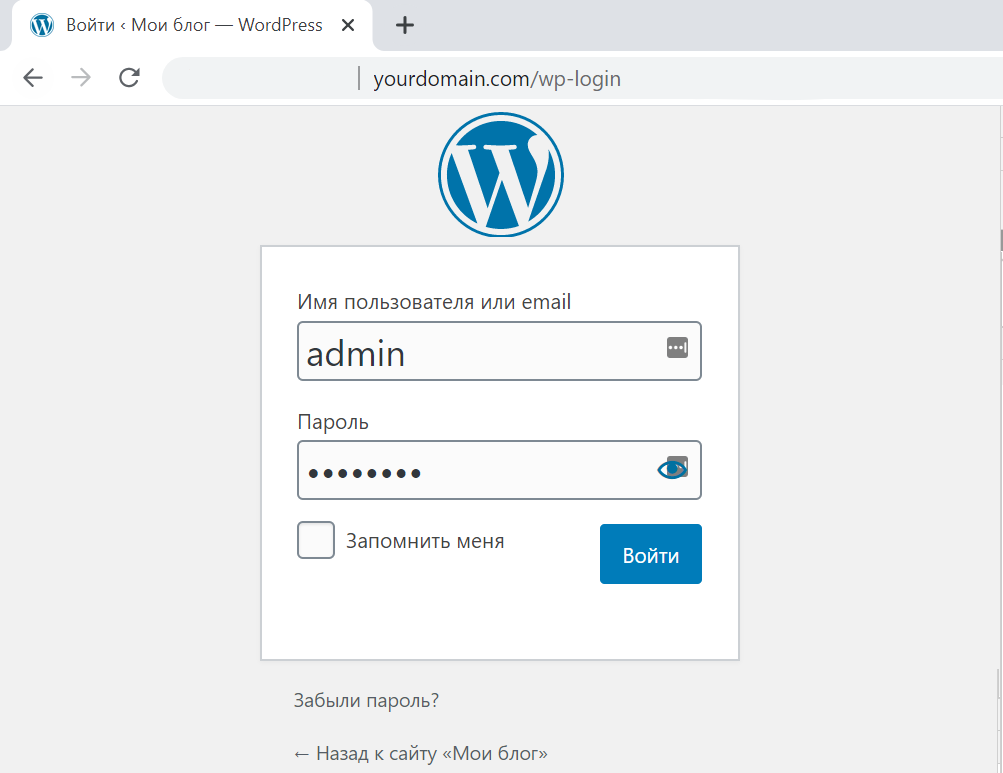 Этот пункт необязательный и на своем опыте можем сказать, что смена домена никак не повлияла на работающий эксперимент – все данные корректно отображались в Google Analytics. Однако, во избежание каких-то расхождений в данных лучше запускать эксперименты уже после смены домена, чтобы не получить некорректный отчет.
Этот пункт необязательный и на своем опыте можем сказать, что смена домена никак не повлияла на работающий эксперимент – все данные корректно отображались в Google Analytics. Однако, во избежание каких-то расхождений в данных лучше запускать эксперименты уже после смены домена, чтобы не получить некорректный отчет.
 Читайте, какой выбрать сервис рассылок.
Читайте, какой выбрать сервис рассылок.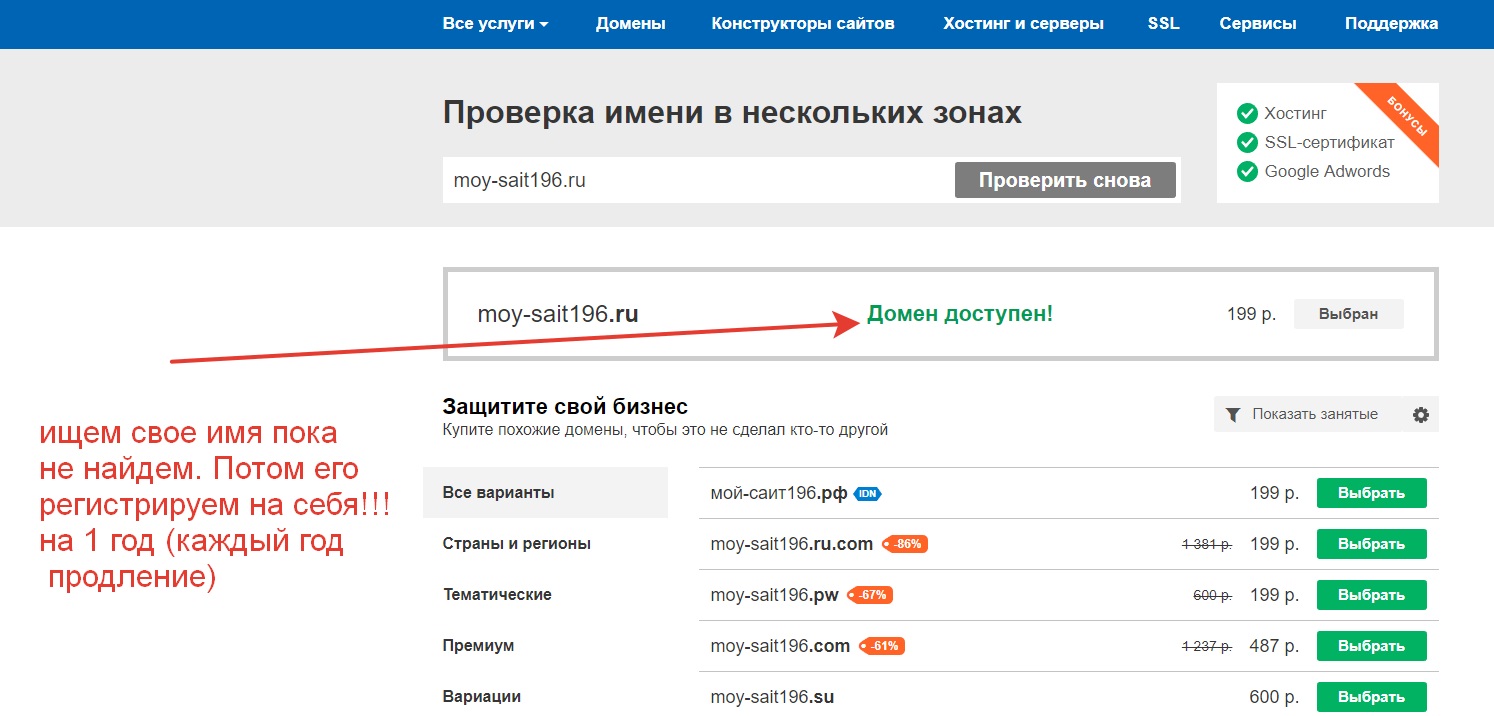 Поэтому выгоднее оставлять старый домен, чтобы ссылочный вес был передан правильно;
Поэтому выгоднее оставлять старый домен, чтобы ссылочный вес был передан правильно;
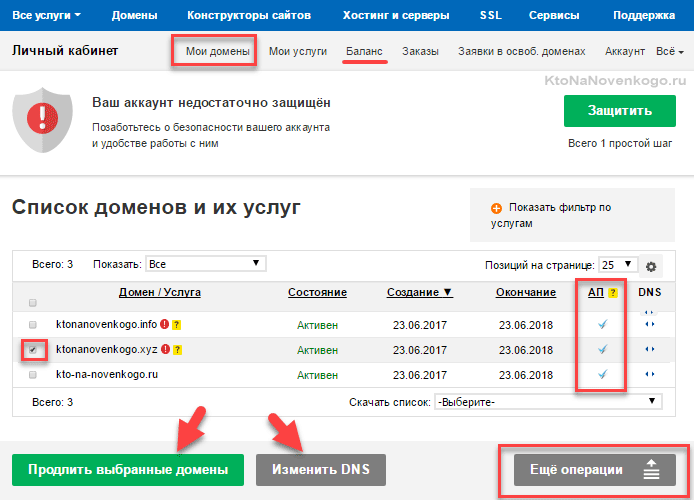 Для скачивания можно воспользоваться программами FileZilla, WinSCP или командной панелью хостинга.
Для скачивания можно воспользоваться программами FileZilla, WinSCP или командной панелью хостинга.

 Иногда – даже с улучшенными показателями!
Иногда – даже с улучшенными показателями!
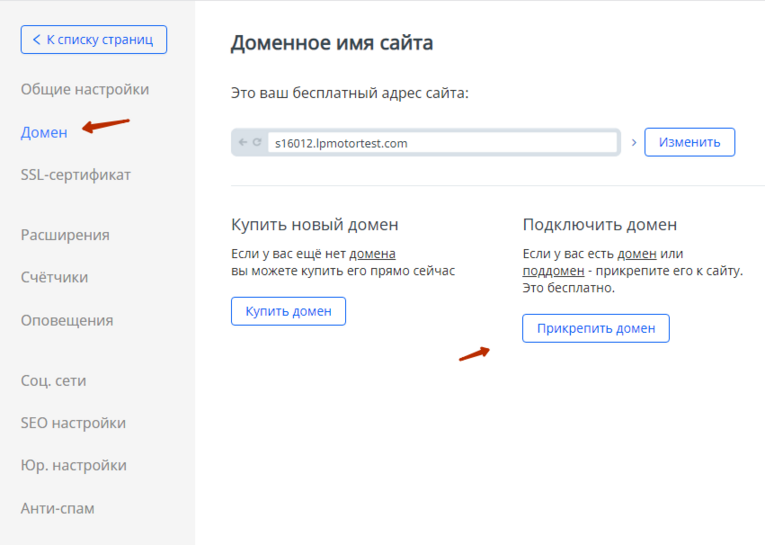 Если слишком часто, то доверие поисковой системы к этому домену может быть низким.
Если слишком часто, то доверие поисковой системы к этому домену может быть низким.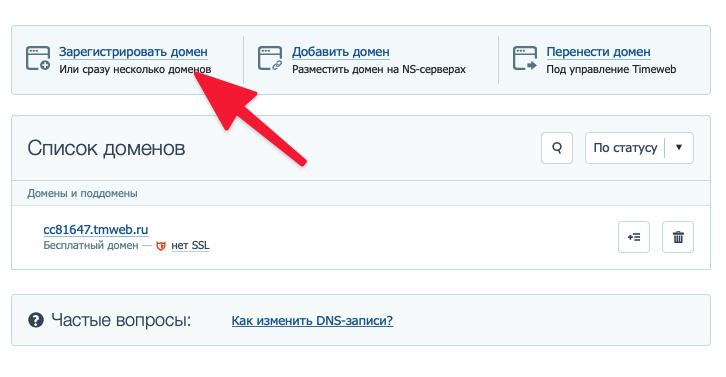 txt;
txt;
 txt указать ссылку на актуальную карту сайта в формате XML.
txt указать ссылку на актуальную карту сайта в формате XML. 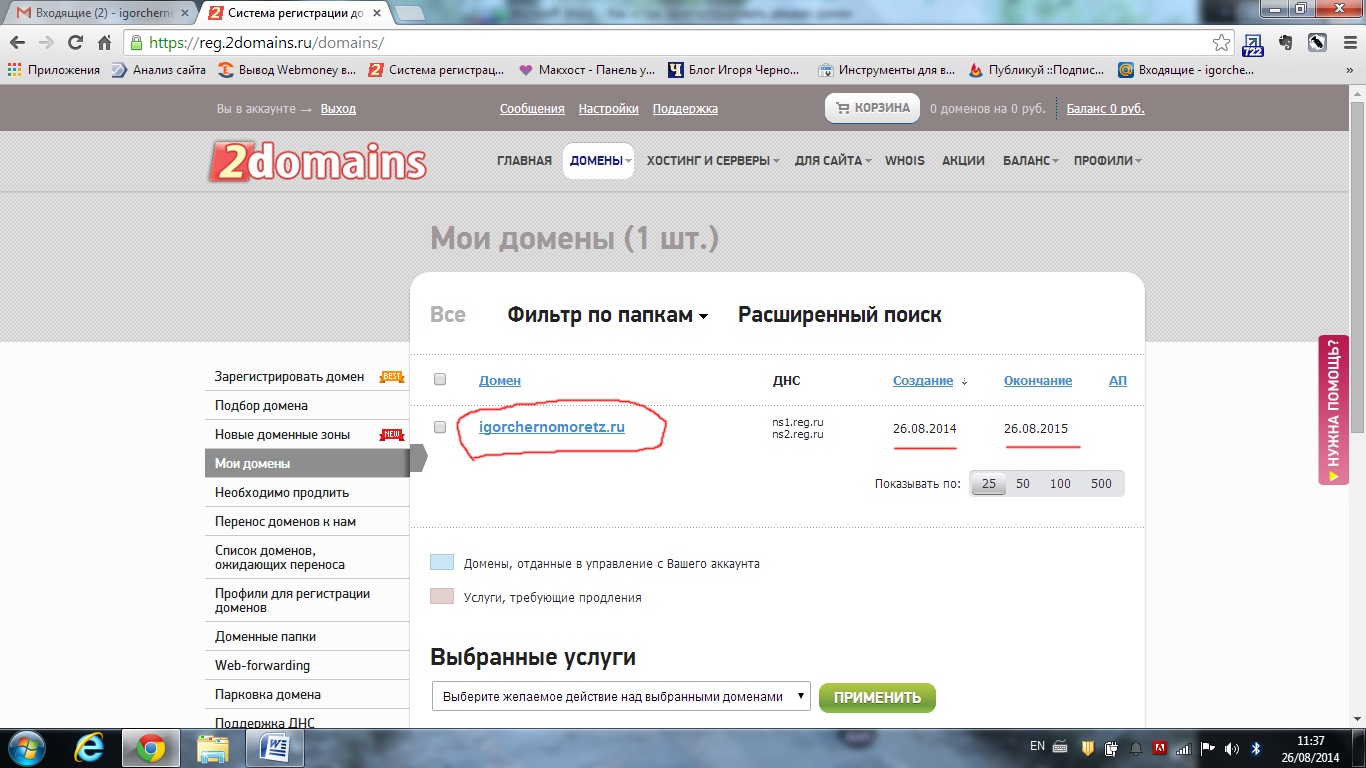 Регистрируем новый домен.
Регистрируем новый домен. Выписываем счет. Оплачиваем.
Выписываем счет. Оплачиваем.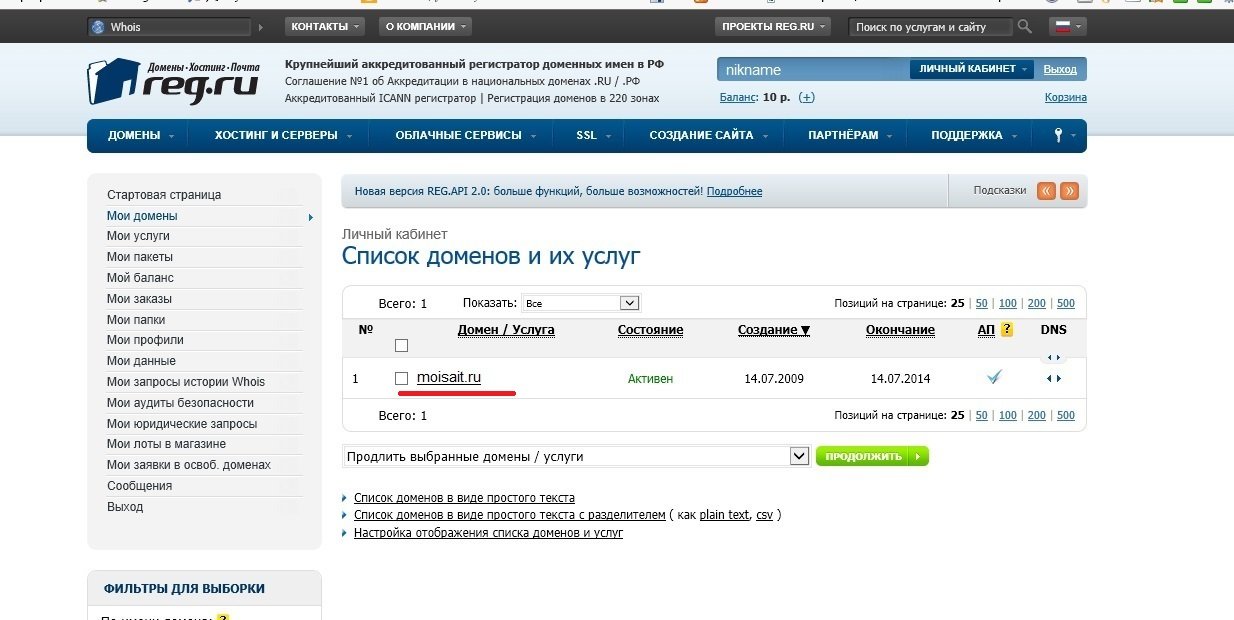 com. Сохранить.
com. Сохранить.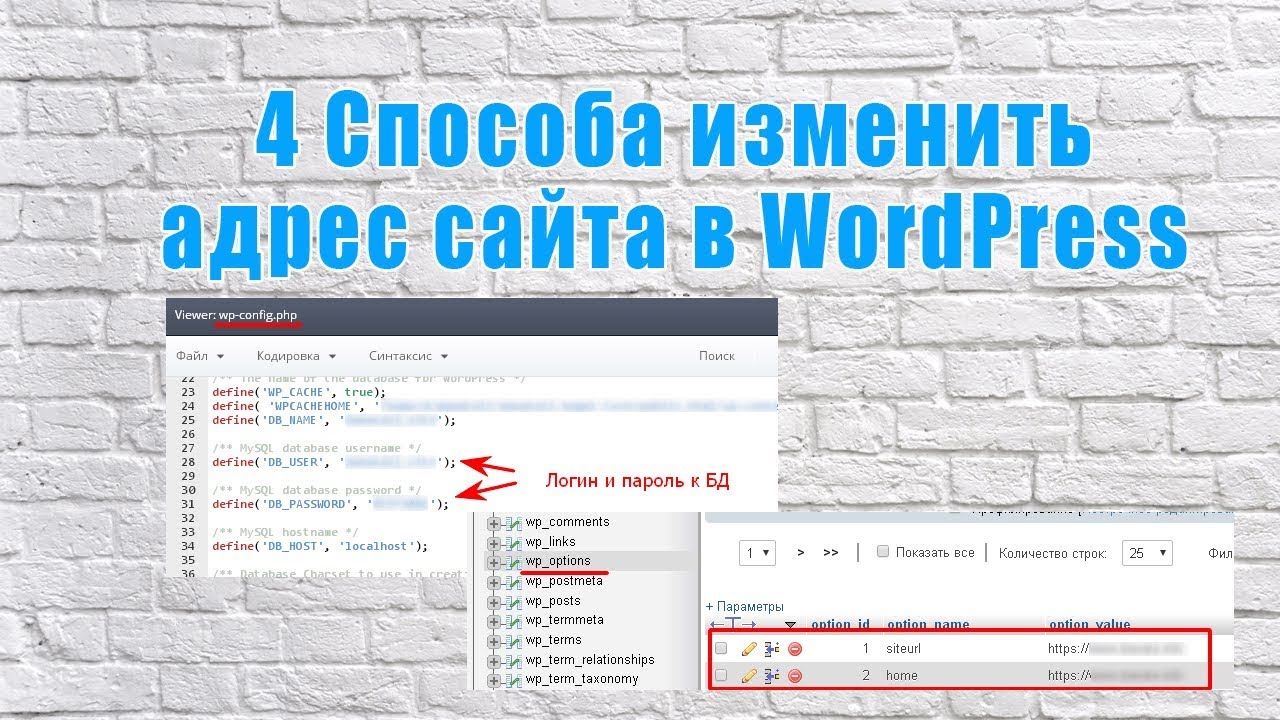 com А-запись, указывающую на 174.129.25.170
com А-запись, указывающую на 174.129.25.170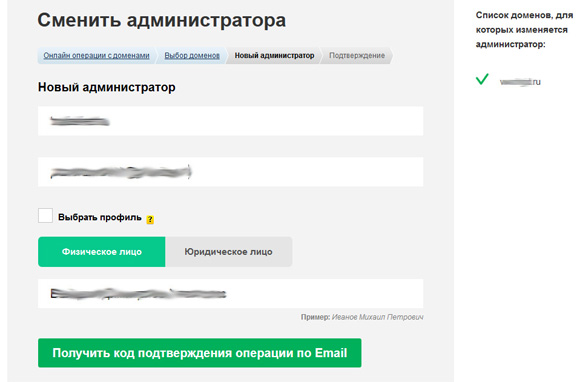

 публиковать обновления смены домена
публиковать обновления смены домена